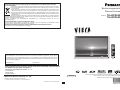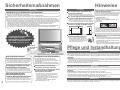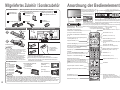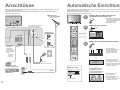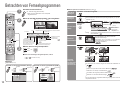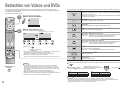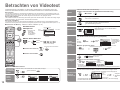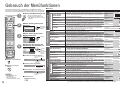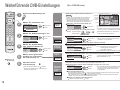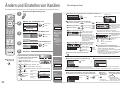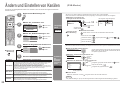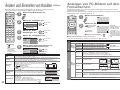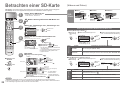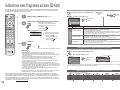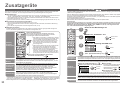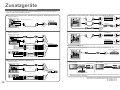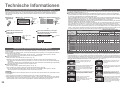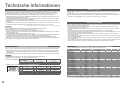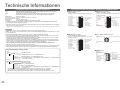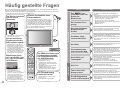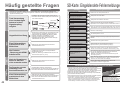Panasonic TH42PX600EN Bedienungsanleitung
- Kategorie
- Fernseher
- Typ
- Bedienungsanleitung
Dieses Handbuch eignet sich auch für

IDTV
GUIDE
STTL
Deutsch
Bitte lesen Sie diese Bedienungsanleitung vor der Inbetriebnahme des Gerätes vollständig
durch und bewahren Sie sie für zukünftige Bezugnahme griffbereit auf.
Die Bilder in dieser Anleitung dienen lediglich als Illustrationen.
Benutzerinformationen zur Entsorgung von elektrischen und elektronischen Geräten
(private Haushalte)
Entsprechend den grundlegenden Firmengrundsätzen der Panasonic-Gruppe wurde ihr Produkt aus
hochwertigen Materialien und Komponenten entwickelt und hergestellt, die recyclelbar und wieder
verwendbar sind.
Dieses Symbol auf Produkten und/oder begleitenden Dokumenten bedeutet, dass elektrische und
elektronische Produkte am Ende ihrer Lebensdauer vom Hausmüll getrennt entsorgt werden müssen.
Bringen Sie bitte diese Produkte für die Behandlung, Rohstoffrückgewinnung und Recycling zu den
eingerichteten kommunalen Sammelstellen bzw. Wertstoffsammelhöfen, die diese Geräte kostenlos
entgegennehmen.
Die ordnungsgemäße Entsorgung dieses Produkts dient dem Umweltschutz und verhindert mögliche
schädliche Auswirkungen auf Mensch und Umwelt, die sich aus einer unsachgemäßen Handhabung der Geräte am
Ende Ihrer Lebensdauer ergeben könnten.
Genauere Informationen zur nächstgelegenen Sammelstelle bzw. Recyclinghof erhalten Sie bei Ihrer
Gemeindeverwaltung.
Für Geschäftskunden in der Europäischen Union
Bitte treten Sie mit Ihrem Händler oder Lieferanten in Kontakt, wenn Sie elektrische und elektronische Geräte
entsorgen möchten. Er hält weitere Informationen für sie bereit.
Informationen zur Entsorgung in Ländern außerhalb der Europäischen Union
Dieses Symbol ist nur in der Europäischen Union gültig.
Gedruckt in der Tschechischen Republik
Modell- und Seriennummer
Die Modellnummer und die Seriennummer sind auf der hinteren Abdeckung angegeben. Tragen Sie die
Seriennummer in den nachstehenden Freiraum ein und bewahren Sie die Anleitung zusammen mit der
Einkaufsquittung für den Fall eines Diebstahls oder Verlustes oder falls Sie eine Garantieleistung in Anspruch
nehmen wollen sorgfältig auf.
Modellnummer Seriennummer
Name und Adresse des Herstellers gemäß der Richtlinie 2001/95/EG, umgesetzt durch
das GPSG vom 06.01.2004, Paragraph 5 :
Panasonic AVC Networks Czech, s. r. o.
U Panasoniku 1
320 84 Plzeň
Česká republika
Bedienungsanleitung
Plasma-Fernseher
Modell-Nr.
TH-42PX600EN
TH-50PX600EN
Matsushita Electric Industrial Co., Ltd.
Web Site : http://www.panasonic-europe.com
©
2006 Matsushita Electric Industrial Co., Ltd. All Rights Reserved.

2
3
Betrachten
Weiterführende
Funktionen
Häufi g gestellte
Fragen usw.
Kurzleitfaden
Verwandeln Sie Ihr Wohnzimmer in ein Filmtheater!
Schöpfen Sie die erstaunlichen Möglichkeiten
der multimedialen-Unterhaltung voll aus
Multimedialer Genuss
Camcorder
Verstärker mit
Lautsprecheranlage
Videorecorder DVD-Player
DVD-Recorder
Personalcomputer
Kabeltuner
Inhalt
•
Sicherheitsmaßnahmen ······························ 4
(Warnung / Vorsicht)
•
Hinweise ····················································· 5
•
Pfl ege und Instandhaltung ·························· 5
Bitte unbedingt lesen
Weiterführende Funktionen
•
Gebrauch der Menüfunktionen ·················16
(Bild, Klangqualität usw.)
•
Weiterführende DVB-Einstellungen (DVB)
··· 18
(Pay-TV, Zeit usw.)
•
Ändern und Einstellen von Kanälen (Analog)
··· 20
•
Ändern und Einstellen von Kanälen (DVB)
··· 22
•
Anzeigen von PC-Bildern auf dem
Fernsehschirm ··········································· 25
•
Betrachten einer SD-Karte (Videos und Fotos)
··· 26
•
Aufzeichnen eines Programms auf einer SD-Karte
··· 28
•
Zusatzgeräte ············································· 30
(Q-Link / Steuerung mit HDMI / Anschlüsse)
Grundlegende Funktionen
•
Betrachten von Fernsehprogrammen ······· 10
•
Betrachten von Videos und DVDs ············· 12
•
Betrachten von Videotext ·························· 14
Einsatz des Fernsehers
•
Technische Informationen ·························36
•
Häufi g gestellte Fragen ····························· 42
•
SD-Karte: Eingeblendete Fehlermeldungen
··· 45
•
Lizenzinformationen ·································· 46
•
Technische Daten ·····································47
Häufi g gestellte Fragen usw.
Mitgeliefertes Zubehör /
Sonderzubehör
······················· 6
Anordnung der
Bedienelemente
····················· 7
Anschlüsse
································ 8
Automatische Einrichtung
·· 9
Kurzleitfaden
SD-Speicherkarte

4 5
Sicherheitsmaßnahmen
4 : 3
12
Trennen Sie den Netzstecker
unverzüglich von der
Netzsteckdose, falls irgendeine
Anomalität festgestellt wird!
(z.B. ungewöhnlicher Geruch, Rauch)
220-240 V
Wechselstrom,
50-60 Hz
Wenn die Belüftungsschlitze durch
Vorhänge usw. verdeckt werden, kann
dies eine Überhitzung verursachen, die
einen Brandausbruch oder elektrischen
Schlag zur Folge haben kann.
Darauf achten, keine Standbilder über
längere Zeit anzuzeigen
Wenn ein Standbild über längere Zeit angezeigt wird, kann dies dazu
führen, dass ein Nachbild auf dem Plasmabildschirm zurückbleibt.
Da es sich bei einem Nachbild nicht um eine Funktionsstörung
handelt, wird dieses Problem nicht von der Garantie gedeckt.
Um das Risiko der Entstehung von Nachbildern zu reduzieren, wird eine
Bildschirmschoner-Funktion nach einigen Minuten automatisch aktiviert,
wenn dem Gerät innerhalb dieser Zeitdauer kein Signal zugeleitet wird
und kein Bedienungsvorgang im AV-Modus ausgeführt wird (S. 43). Die
Bildschirmschoner-Funktion wird automatisch wieder deaktiviert, sobald
ein Eingangssignal erfasst oder ein Bedienungsvorgang ausgeführt wird.
Für einen zur Wärmeabfuhr ausreichenden
Freiraum im Umfeld des Gerätes sorgen
10
10
6
10
7
(Wenn das Gerät während der Reinigung mit der Netzsteckdose
verbunden ist, kann dies einen elektrischen Schlag zur Folge haben.)
Vor dem Reinigen des Gerätes den
Netzstecker abziehen
Vor einem längeren Nichtgebrauch des
Fernsehers den Netzstecker abziehen
(cm)
Elektronische Geräte
Insbesondere dürfen keine Videogeräte in unmittelbarer Nähe des
Fernsehers platziert werden (elektromagnetische Einstreuungen
können Bildstörungen und Klangverzerrungen verursachen).
Geräte mit Infrarotsensor
Dieser Fernseher gibt Infrarotstrahlen ab (die den
Betrieb anderer Geräte beeinträchtigen können).
Folgende Geräte vom Fernseher fernhalten
Vorsicht
Typische Standbilder
Kanalnummern und Logos
Standbild mit einem Bildseitenverhältnis von 4:3
Videospiel
Computerbild
Die Belüftungsschlitze an der
Rückwand nicht blockieren
Hinweise
Pfl ege und Instandhaltung
Bildschirm
Gehäuse
Netzstecker
Tägliche Pfl ege: Entfernen Sie Schmutzfl ecken durch sachtes Abreiben mit einem weichen Tuch von der Bildschirmoberfl äche.
Bei hartnäckiger Verschmutzung: Feuchten Sie ein weiches Tuch mit sauberem Wasser oder einer neutralen Reinigungslösung
an, und wischen Sie die Bildschirmoberfl äche damit ab. Reiben Sie anschließend mit einem trockenen, weichen Tuch nach.
Tägliche Pfl ege: Reiben Sie Schmutzfl ecken mit einem weichen, trockenen Tuch von den Außenfl ächen ab.
Bei hartnäckiger Verschmutzung: Feuchten Sie ein weiches Tuch mit sauberem Wasser oder einer neutralen Reinigungslösung an. Wringen
Sie das Tuch gründlich aus, und reiben Sie die Außenfl ächen damit ab. Reiben Sie anschließend mit einem trockenen, weichen Tuch nach.
Reiben Sie den Netzstecker in regelmäßigen Abständen mit einem trockenen Tuch ab. (Feuchtigkeit und Staub
können einen Brandausbruch oder elektrischen Schlag verursachen.)
Ziehen Sie zunächst den Netzstecker von der Netzsteckdose ab.
Vorsicht
•
Die Oberfl äche des Bildschirms weist eine Spezialbeschichtung auf und kann daher leicht beschädigt werden.
Klopfen Sie nicht mit einem Fingernagel oder anderen harten Gegenständen gegen die Bildschirmoberfl äche,
und schützen Sie sie vor Kratzern durch derartige Gegenstände.
•
Schützen Sie die Oberfl äche vor Kontakt mit Insektiziden, Lösungsmitteln und anderen leichtfl üchtigen Substanzen
(sie kann durch derartige Mittel angegriffen werden).
Vorsicht
•
Verwenden Sie kein Reinigungsmittel direkt auf den Außenfl ächen des Gerätes.
(Falls Flüssigkeit in das Innere eindringt, kann dies einen Ausfall des Gerätes verursachen.)
•
Schützen Sie die Außenfl ächen vor Kontakt mit Insektiziden, Lösungsmitteln und anderen leichtfl üchtigen Substanzen
(die Lackierung kann durch derartige Mittel angelöst werden, so dass sie abblättert).
•
Schützen Sie das Gehäuse vor längerem Kontakt mit Gegenständen aus Gummi oder PVC.
Selbst im ausgeschalteten Zustand verbraucht dieses
Gerät eine geringe Menge Strom, solange der Netzstecker
an eine stromführende Netzsteckdose angeschlossen ist.
Flüssigkeiten vom Gerät fernhalten
Um Beschädigungen zu vermeiden, die zu
einem Brand oder elektrischen Schlag führen
könnten, halten Sie dieses Gerät von Tropf-oder
Spritzwasser fern.
Keine Behälter mit Wasser (Blumenvase, Becher,
Kosmetik usw.) auf oder über dem Gerät aufstellen.
Keine Gehäuseteile entfernen
Keine Änderungen am Gerät vornehmen
(Im Geräteinneren befi nden sich Bauteile, die hohe Spannung
führen und starke elektrische Schläge verursachen können.)
Lassen Sie das Gerät grundsätzlich von Ihrem Panasonic-
Fachhändler überprüfen, einstellen oder reparieren.
Fremdgegenstände aus dem
Geräteinneren fernhalten
Lassen Sie keine metallischen oder entzündlichen Gegenstände
durch die Belüftungsschlitze in das Geräteinnere fallen (dies kann
einen Brandausbruch oder elektrischen Schlag zur Folge haben).
Bei Verwendung eines nicht vorgeschriebenen
Ständers oder einer anderen Montagehalterung
kann das Gerät umfallen, so dass
Verletzungsgefahr besteht. Bitte beauftragen Sie
unbedingt Ihren Panasonic-Fachhändler mit der
Aufstellung des Gerätes.
Verwendung separat erhältlicher Ständer/
Montagehalterungen (S. 6).
Ausschließlich die speziell für dieses
Gerät vorgesehenen Ständer/
Montageteile verwenden
Handhabung von Netzstecker und Netzkabel
Schieben Sie den Netzstecker bis zum Anschlag in die Netzsteckdose ein. (Ein lockerer Anschluss kann Wärme
erzeugen und einen Brandausbruch verursachen.)
Sichern Sie sich einen einfachen Zutritt zum Stecker des Versorgungskabels.
Um elektrischen Schlag zu verhindern, muss der Netzstecker an eine vorschriftsmäßig geerdete Netzsteckdose angeschlossen werden.
Ein Gerät der KLASSE I muss an eine vorschriftsmäßig geerdete Netzsteckdose angeschlossen werden.
Berühren Sie den Netzstecker auf keinen Fall mit nassen Händen. (Anderenfalls besteht die Gefahr eines elektrischen Schlages.)
Schützen Sie das Netzkabel vor Beschädigung. (Ein beschädigtes Netzkabel kann einen Brandausbruch oder elektrischen Schlag verursachen.)
Ziehen Sie unbedingt den Netzstecker aus der Netzsteckdose, bevor Sie den Aufstellungsort des Fernsehers verändern.
Stellen Sie keine schweren Gegenstände auf das Netzkabel, und vermeiden Sie eine Verlegung des
Netzkabels in der Nähe von Heizkörpern oder anderen Geräten, die sehr heiß werden können.
Das Netzkabel darf nicht verdreht, geknickt oder überdehnt werden.
Ziehen Sie nicht am Netzkabel. Ergreifen Sie beim Abtrennen des Netzkabels stets den Netzstecker, ohne am Kabel selbst zu ziehen.
Verwenden Sie auf keinen Fall einen beschädigten Netzstecker oder eine beschädigte Netzsteckdose.
Warnung
Den Fernseher nicht auf einer
unstabilen Unterlage aufstellen
Das Gerät weder direkter
Sonneneinstrahlung noch
anderen Wärmequellen aussetzen
Das Gerät sollte keiner direkten Sonneneinstrahlung und
anderen Hitzequellen ausgesetzt werden. Zur Verhinderung von
Brandgefahr niemals Kerzen oder andere Quellen von offenen
Flammen auf das Fernsehgerät oder in seine Nähe stellen.

6
7
Kurzleitfaden
IDTV
AV4
S-V V L R
GUIDE
STTL
Einlegen der Batterien in die Fernbedienung
Batterien für die
Fernbedienung
(2)
•
R6 (UM3)
Anordnung der Bedienelemente
Mitgeliefertes Zubehör / Sonderzubehör
Klemmeinrichtung (2)
Netzkabel
1
Öffnen
Haken
2
Polaritätsmarkierungen
(+, –) beachten
Schließen
Aufklappen
Zuklappen
Rückseite des
Fernsehers
Vorsicht
•
Werden die Batterien mit vertauschter Polarität
eingelegt, kann dies zu einem Auslaufen von
Batterieelektrolyt und Korrosion führen, wodurch
die Fernbedienung beschädigt wird.
•
Legen Sie nicht eine alte und eine neue
Batterie gemeinsam ein.
•
Legen Sie keine Batterien unterschiedlicher Sorten
ein (z.B. eine Alkali- und eine Manganbatterie)
.
•
Verwenden Sie keine aufl adbaren Batterien
(Ni-Cd-Akkus) in dieser Fernbedienung.
•
Batterien dürfen weder verbrannt noch zerlegt werden.
Fernbedienung
•
N2QAYB000050
Bedienungsanleitung
Pan-Europäische Garantie
Befestigen der Kabelklemmen
•
Bündeln Sie das HF-Kabel nicht mit dem Netzkabel (dies kann
Bildverzerrungen verursachen).
•
Sichern Sie Kabel bei Bedarf mit den Klemmen.
•
Bei Verwendung von Sonderzubehör zum Sichern von Kabeln
folgen Sie den Anweisungen in der Gebrauchsanweisung des
betreffenden Sonderzubehörs.
Wechseln der Programmpositionen um einen Schritt vor oder zurück. Wenn eine
Funktion angezeigt wird, kann diese durch Drücken der Tasten angehoben oder
abgesenkt werden. Im Bereitschaftsmodus wird dadurch der Fernseher eingeschaltet.
Netzschalter
Die Klappe an der mit „PULL“
markierten Stelle hochklappen.
C.A.T.S.-Sensor (Contrast Automatic Tracking System)
(zur Erfassung der Umgebungshelligkeit für die Einstellung der Bildqualität im Auto-Bildmodus) (S. 16)
Betriebsanzeige
(Bereitschaft: Rot)
TV/AV-Umschaltung
Standardzubehör
•
Anordnung der Bedienelemente
•
Mitgeliefertes Zubehör / Sonderzubehör
Bitte vergewissern Sie sich nach dem Auspacken, dass das
nachstehend aufgeführte Zubehör vollständig vorhanden ist.
Vom Fernseher abnehmen
Auf die Haken
an beiden Seiten
drücken und
herausziehen
Funktionswahl
Lautstärke, Kontrast, Helligkeit, Farbe,
Bildschärfe, NTSC-Farbton (im NTSC-Modus),
Bass, Höhen, Balance, Senderabstimmung
(Analogmodus). (S. 20)
( )
Kopfhörerbuchse (S. 34)
AV4-Buchsen (S. 34)
Ferritkern
•
J0KF00000018
Speichern von Einstellungen (S. 20)
zum Speichern der Abstimmung und
sonstiger Funktionseinstellungen.
( )
Sonderzubehör
Sockel Plasmadisplay-Ständer Wandhalterung
(vertikal)
TY-WK42PV3W
(schräg)
TY-WK42PR3W
TY-ST42P600W
TY-S42PX600W
(TH-42PX600EN)
TY-S50PX600W
(TH-50PX600EN)
(TH-42PX600EN)
TY-ST42P60W
(TH-42PX600EN)
TY-ST50P60W
(TH-50PX600EN)
TY-ST50P600W
(TH-50PX600EN)
SD-Kartensteckplatz (S. 27)
Umschalten des Fernsehers
zwischen Ein und Bereitschaft
(bei eingeschaltetem Netzschalter)
Stummschaltung Ein / Aus
Umschalten des Bildseitenverhältnisses
(S. 11)
Programmtabelle (S. 10)
Programmplatz aufwärts / abwärts
Videotext (S. 14)
Auswahl / Bestätigung
Videorecorder/DVD-Recorder-Funktionen
(S. 13)
Lautstärke
Programminformationen
(S. 11)
Videotext-Index (S. 15)
Standbild (S. 11)
Farbige Tasten (für verschiedene
Funktionen) (siehe z.B. S. 14)
Verlassen des Menüs
(Rückkehr zum Fernsehprogramm)
TV/AV-Umschaltung
(zum Betrachten von Videos oder DVDs)
(S. 12)
Direkte TV-Aufzeichnung
Für sofortige Aufzeichnung eines
Programms mit einem Videorecorder /
DVD-Recorder über Q-Link-Anschluss
(S. 30)
( )
Aufrufen des Menüs
Zum Aufrufen des Menüs für Bildeinstellung,
Toneinstellung und Installation.
( )
Direkte Kanalwahl (Analog)
Während des normalen Fernsehbetriebs oder in den
Menüs TV-Speicher, Ändern oder Suchlauf diese Taste
drücken und Kanalnummer mit Hilfe der Zahlentasten
eingeben.
Zweimal drücken, um auf Kabel-TV-Modus umzuschalten.
( )
SD Menü (S. 26 und S. 29)
SD-Aufnahme (S. 28)
SRS TruSurround XT Ein / Aus (S. 17)
Umschaltung zwischen DVB- (Digitalprogramme)
und Analog-Modus (S. 10)
Programm- / Kanalumschaltung (S. 10)
Fernbedienungs-
Signalsensor
DVB-Anzeige
Das DVB-System ist während der direkten TV-Aufzeichnung
aktiviert (Bereitschaftsbetrieb) : Orange (blinkt)
Tuner-Sperre Ein (Bereitschaftsmodus)
: Orange
(
)
Normalisierung (S. 16)
(Rückstellen der Einstellungen)
Mehrfensteranzeige (S. 11)
Untertitel
Anzeigen von Untertiteln (S. 11) (DVB)
Betrachten einer Videotext-Lieblingsseite (S. 15)
(
)
Vorsicht
•
Bitte beauftragen Sie unbedingt Ihren Fachhändler oder einen Fachmann mit der Montage der
Wandhalterungen, damit die volle Leistung von diesem Gerät erhalten wird und die Sicherheit gewährleistet ist.
•
Bitte lesen Sie die dem Plasmadisplay-Ständer bzw. Sockel beiliegende Anleitung aufmerksam durch, und
achten Sie unbedingt darauf, geeignete Maßnahmen zu treffen, um ein Umkippen des Fernsehers zu verhindern.
•
Bitte gehen Sie bei der Installation sorgsam mit dem Fernseher um, da das Gerät beschädigt werden kann,
wenn es starken Erschütterungen, Stößen oder anderen Kräften ausgesetzt wird.

8
9
Kurzleitfaden
IDTV
Bass
Balance
Audio Empfang
Funktion
SRS TruSurround XT
Toneinstellung
Kein Stereo
Musik
Aus
Höhen
Kopfhörerlaut.
Abbruch
Ändern
Wählen
Zurück
PROGRAMMDATEN TRANSFER
BITTE WARTEN
Programm : 63
Fernbedienung inaktiv
AV2 AV3
RF OUT
RF IN
Rot
Schalten Sie den Netzschalter an der
Frontplatte des Fernsehers ein.
Bildschirm-Hilfe
(Beispiel: Menü „Toneinstellung“)
Anleitungsfeld
Automatische Einrichtung
Anschlüsse
DVD-Recorder oder
Videorecorder
SCART-Kabel
(vollständig
verdrahtet)
HF-Kabel
Diese Funktion dient zur automatischen Ausführung eines Sendersuchlaufs und zur Speicherung aller
dabei abgestimmten Sender im TV-Tuner.
Dieses Verfahren braucht nicht ausgeführt zu werden, wenn die Einrichtung Ihres neuen Fernsehers
bereits vom Fachhändler vorgenommen wurde.
VHF/UHF-Antenne
Anschlussfeld an der Rückseite
(vergrößerte Darstellung)
Rückseite des
Fernsehers
Netzkabel
Kabelhalterung
•
Freigeben
•
Ein mit Q-Link
kompatibles
Zusatzgerät
an die SCART-
Buchse AV2 oder
AV3 anschließen
(S. 30).
■
Betrachten von
Fernsehprogrammen
■
Aufzeichnen von
Fernsehprogrammen
Die automatische Einrichtung
ist abgeschlossen, und Ihr
Fernseher ist zum Empfang von
Fernsehprogrammen bereit.
•
Danach kann das Gerät über die
Fernbedienung eingeschaltet
und in den Bereitschaftsmodus
umgeschaltet werden.
(Betriebslampe: Ein)
(Nach Herstellen aller anderen Anschlüsse
anschließen.)
Die in den nachstehenden Abbildungen gezeigten Zusatzgeräte und Anschlusskabel gehören nicht zum
Lieferumfang dieses Fernsehers.
Bitte ziehen Sie unbedingt den Netzstecker aus der Netzsteckdose, bevor Sie irgendwelche Kabel
anschließen oder abtrennen.
•
Wenn ein mit Q-Link (S. 30)
kompatibles Zusatzgerät
angeschlossen ist, werden die
analogen Programminformationen
automatisch auf das betreffende
Gerät heruntergeladen.
•
Bequeme Kontrolle der
Programmtabelle
Programmtabelle (S. 10)
•
Ändern von Kanälen
„Ändern und Einstellen von
Kanälen“ (S. 20-24)
•
Automatische Einrichtung
•
Anschlüsse
Wählen Sie Ihr Land aus.
Starten Sie die automatische Einrichtung.
•
Der automatische
Sendersuchlauf startet, und
die dabei abgestimmten
Fernsehkanäle werden
gespeichert und sortiert.
1
2
3
Auswahl
Start ATP Abbruch
Deutschland
France
Italia
España
Land
Einen Moment bitte!
DVB ATP
Prog. Kanal Sendername NetID. TS ID. QTY
Dauer ca. 3 Minuten.
4
5
6
7
8
34
54
54
54
54
12302
12302
12302
12302
12302
4158
4158
4158
4158
4158
9
9
9
9
9
VOX
N24
ProSieben
KABEL1
SAT.1
69 5
Abbruch

10
11
Betrachten
Multi-Audio TXT
Subtitle
Lotti auf der Flucht
20:00
-
20:55
Infos über:
1 Das Erste
20:30
Alle Sender
Profile
deu
Multi-Audio
Jetzt
Betrachten von Fernsehprogrammen
•
Betrachten von Fernsehprogrammen
■
Wahl einer zweistelligen Programmposition, z.B. 39
→
Wählen Sie eine Programmposition.
aufwärts
Schalten Sie das Gerät ein.
Dazu muss der Netzschalter an der Frontplatte
eingeschaltet sein.
(ca. 1 Sekunde lang gedrückt halten)
abwärts
oder
(innerhalb kurzer Zeit)
Standbild / Laufendes Programm
Standbild
anzeigen
■
Weitere praktische Funktionen (Bedienung nach )
Untertitel
anzeigen
Anzeigen / Verdecken von Untertiteln (Nur DVB-Modus)
•
Zum Umschalten der Sprache siehe „Bevorzugte Sprache“ (S. 18) oder
„Untertitel“ (S. 22).
Umschalten des
Bildseitenverhältnisses
14 : 9
(
)
•
Bei jeder Betätigung der Taste wechselt der
Anzeigemodus wie folgt:
Bildseitenverhältnis umschalten (S. 37)
Bei Anzeige des Balkens
Rot
Grün
Auto Aspekt / 16:9 / 14:9 / Aspekt / 4:3 / 4:3 Vollformat
(HD-Signaleingang) / Zoom1 / Zoom2 / Zoom3
Gleichzeitige
Anzeige eines
Fernsehprogramms,
einer DVD usw. in
mehreren Fenstern
Austausch
Quelle
2
AV1
Austausch
Quelle
2
AV1
Austausch
Quelle
2
AV1
2
AV1
Austausch
Quelle
Blau
Rot Rot
Rot
Anzeige in mehreren Fenstern (S. 39)
HauptfensterFarbbalken Nebenfenster
•
Um das Layout usw. zu ändern, zeigen Sie zunächst den Farbbalken an.
•
Ändern des Layout der Fenster auf dem Bildschirm
Rot
Grün
•
Vertauschen von Haupt- und Nebenfenster
Blau
•
Umschalten der Programmquelle des Nebenfensters
Gelb
•
Rückkehr zur normal Einzelfensteranzeige
•
An der Fernbedienung ausgeführte Bedienungsvorgänge sind nur für das
Hauptfenster wirksam.
Lautstärke
3
1
DVB Analog
1
Wählen Sie den DVB- (Digitalprogramme) oder Analog-Modus.
•
Informationsbanner
ABC
2
Auswahl aus der Programmtabelle (DVB)
Auswahl aus der Programmtabelle (Analog)
Analoger Programm-Guide
Pos.
Sender
Kanal
VCR :
1 :
2 :
3 :
4 :
5 :
6 :
7 :
8 :
9 :
10 :
11
:
12 :
CH21
CH44
CH51
CH41
CH47
CH23
CH26
CH58
-
-
-
-
-
ABC
ZDF
RTL
Pos.
Sender
Kanal
13 :
14 :
15 :
16 :
17 :
18 :
19 :
20 :
21 :
22 :
23 :
24 :
-
-
-
-
-
-
-
-
-
-
-
-
Seitenwahl
Programmwahl
Betrachten
Programmwahl
Betrachten
Multi-Audio TXT
Subtitle
Lotti auf der Flucht
20:00
-
20:55
Infos über:
1 Das Erste
20:30
Alle Sender
Profile
deu
Multi-Audio
Jetzt
Verschlüsselt Kein Signal
Kanal
Programm
Sendezeit
Aktuelle Zeit
Anzeige bei Empfang eines
verschlüsselten Programms
Verfügbare Funktionen
Anzeige für Programm-Typ Radio für Radiokanal bzw. Daten für Datenkanal
Anzeige für Signalstatus (schlecht, kein)
bzw. Senderstatus (kein) oder Ungültiger
Kanal (für Kanalnummern, welche nicht
in der Senderliste enthalten sind)
Anzeige für Videotext verfügbar (Icon)
Umschalten der Tonspur bei
Programmen, die mehrere
Tonspuren besitzen
Gelb
Umschalten der
Programmlisten
Blau
Anzeige für Untertitel verfügbar (Icon)
Hinweis
•
Pay-TV siehe
(S. 18)
Informationsbanner
anzeigen
Multi-Audio TXT
Subtitle
Lotti auf der Flucht
20:00
-
20:55
Infos über:
1 Das Erste
20:30
Alle Sender
Profile
deu
Multi-Audio
Jetzt
Programm-
informationen
anzeigen
Informationen über
andere Kanäle
•
DVB
•
Analog
Nach Anzeige der analogen Kanalinformationen wird nur der Kanal angezeigt.
(Zurückschalten )
Details
Verdecken
Einstellen des
Anzeige-
Abschaltintervalls
(S. 18)
Informationen
über das nächste
Programm
Seitenwahl
Alle Sender
CBBC Channel
BBC Radio Wales
BBC Radio Cymru
ZDF
Info/3sat
Doku/KiKa
BBC ONE Wales
9
10
11
1
2
3
4
Programm wählen
Abbruch
Programm umschalten

12
13
VCR/DVD-Schalter
∗
Wählen Sie die Stellung „VCR“, um einen Videorecorder oder ein DVD-Gerät
von Panasonic zu steuern
Wählen Sie die Stellung „DVD“, um ein DVD-Gerät oder ein Player-Heimkino
von Panasonic zu steuern
Bereitschaft
Umschalten auf Bereitschaft / Einschalten
Wiedergabe
Starten der Wiedergabe am Videorecorder / DVD-Gerät
Stopp
Stoppen des aktuellen Betriebsvorgangs
Rückspulen / Überspringen / Suchlauf
Videorecorder: Rückspulen, Suchlauf rückwärts (während der Wiedergabe)
DVD-Gerät: Sprung an den vorigen Titel oder DVD-Video-Titel
Für den Suchlauf rückwärts drücken und halten
Schnellvorlauf / Überspringen / Suchlauf
Videorecorder: Schnellvorlauf, Suchlauf vorwärts (während der Wiedergabe)
DVD-Gerät: Sprung an den nächsten Titel oder DVD-Video-Titel
Für den Suchlauf vorwärts drücken und halten
Pause
Pause / Fortsetzen der Wiedergabe
DVD-Gerät: Für die Zeitlupenwiedergabe drücken und halten
Programm aufwärts / abwärts
Wahl des Programms
Aufzeichnung
Starten der Aufzeichnung
Betrachten
HDMI1/2
Blau
Rot
Grün
Rot
Gelb
Grün
Gelb
Blau
Betrachten von Videos und DVDs
An diesen Fernseher können verschiedene Arten von Zusatzgeräten angeschlossen werden. Nach
Anschluss eines Zusatzgerätes gehen Sie wie nachstehend beschrieben vor, um das Eingangssignal auf
dem Bildschirm zu betrachten.
Anschließen des Gerätes (S. 34)
Wählen Sie die Buchse aus,
an die das Zusatzgerät angeschlossen ist.
(Bildschirm im AV-Modus)
Hinweise
•
Automatische Eingangswahl – Wenn ein an eine SCART- oder HDMI-
Buchse angeschlossenes Gerät bedient wird, erfolgt eine automatische
Umschaltung des Eingangsmodus von TV auf AV (EC-Modus). Wenn das
angeschlossene Gerät ausgeschaltet ist, befi ndet sich der Fernseher stets
im TV-Modus.
•
Wenn das Zusatzgerät über eine Funktion für Einstellung des
Bildseitenverhältnisses verfügt, wählen Sie die Einstellung „16:9“.
•
Einzelheiten hierzu sind der Bedienungsanleitung des betreffenden Gerätes
zu entnehmen oder vom Ihrem Fachhändler zu erfahren.
■
Rückkehr zum
TV-Modus
•
Beispiel: AV1
Rot
PC
Blau
Gelb
(zweimal)
Bei eingeschaltetem Zusatzgerät
Wählen Sie den AV-Modus.
Die ausgewählte Buchse wird angezeigt.
AV1 AV2/
S-video
AV3/
S-video
AV4/
S-video
Komponentensignal/
PC
HDMI1/
HDMI2
•
Betrachten von Videos und DVDs
•
Wenn Sie einen Eingang wählen möchten, die Tasten aber nicht angezeigt sind
Drücken Sie einfach erneut eine der farbigen Tasten
•
Sie können eine AV-Quelle auch über die an der Frontplatte des
Fernsehgeräts befi ndliche Taste TV/AV auswählen.
Drücken Sie mehrmals die Taste, bis Sie die gewünschte AV-Quelle erreichen.
1
2
Ein an den Fernseher angeschlossenes Gerät der Marke Panasonic kann direkt mit dieser Fernbedienung gesteuert werden.
∗
Die folgenden Einstellungen ermöglichen eine Bedienung verschiedener Geräte der Marke Panasonic.
Wählen Sie je nach der Art des Gerätes, für die der Code geändert werden soll, die Einstellung „VCR“ oder „DVD“
Halten Sie gedrückt,
während Sie
betätigen
Geben Sie den jeweils in der
nachstehenden Tabelle angegebenen
Code (zwei Stellen) ein
Drücken Sie
Hinweise
•
Überprüfen Sie nach der Einstellung, dass eine Bedienung des betreffenden Gerätes möglich ist.
•
Nach einem Austausch der Batterien wird die Standardeinstellung des Videorecorder/DVD-Geräte-Codes
wiederhergestellt. In einem solchen Fall müssen Sie den Code erneut eingeben.
•
Bei bestimmten Modellen ist u.U. keine Bedienung möglich.
VCR
Gerät Code
Videorecorder
10 (Standardeinstellung)
DVD-Gerät 11
DVD
Gerät Code
DVD-Gerät
70 (Standardeinstellung)
Player-Heimkino 71

14
15
Betrachten
<< 01 02 03 04 05 06 07 >>
TELETEXT
INFORMATION
17:51 28 Feb
P108
Rot
Grün
Gelb
Blau
Gelb Gelb
Betrachten von Videotext
Ganz /
Oben /
Unten
Anzeigen
verdeckter
Daten
■
Praktische Videotext-Funktionen
Rot
Verdeckte Wörter, z.B. die Antworten von Quiz-Seiten, anzeigen.
•
Erneut verdecken
Rot
Was ist der List-Modus?
Im List-Modus erscheinen im unteren Bereich des Bildschirms vier Seitennummern in unterschiedlichen Farben.
Diese Nummern können geändert und im Speicher des Fernsehgerätes gespeichert werden. („Häufi g betrachtete Seiten speichern“, S. 15)
•
Betrachten von Videotext
•
Unterseiten:
Die Anzahl der Unterseiten (maximal 79) ist je nach Sender verschieden.
Der Suchvorgang kann einige Zeit beanspruchen, während der Sie ein Fernsehprogramm betrachten können.
Schalten Sie auf
Videotext um.
Wählen Sie die Seite aus.
aufwärts
oder
Videotext-Sendungen, einschließlich von Nachrichten, Wetterberichten und Untertiteln, können auf
diesem Fernseher betrachtet werden, sofern der betreffende Sender einen Videotext-Dienst anbietet.
oder
■
Rückkehr zum TV-Modus
(entspricht dem Farbbalken)
•
Der Index wird
angezeigt
(der Inhalt ist
je nach Sender
verschieden).
Index
Mehrbildanzeige
Fernsehen beim
Warten auf
Aktualisierung
Häufi g
betrachtete
Seiten
speichern
Unterseite
anzeigen
Abrufen einer
Lieblingsseite
•
Rufen Sie die unter „Blau“ gespeicherte Seite ab.
•
Die Werkseinstellung ist „P103“.
abwärts
Gleichzeitige Anzeige von Fernsehprogramm und Videotext in zwei Fenstern
Uhrzeit / Datum
aktuelle
Seitennummer
Unterseitennummer
Farbbalken
Was ist FLOF?
Im FLOF-Modus erscheinen im unteren Bereich des Bildschirms vier Themenbereiche in unterschiedlichen Farben. Für
Zugriff auf weitere Informationen zu einem dieser Themen müssen Sie einfach nur die entsprechende Farbtaste drücken.
Mit Hilfe dieser Einrichtung erhalten Sie schnellen Zugriff auf Informationen zu den gezeigten Themen.
Was ist TOP-Videotext?
TOP-Videotext erleichtert und beschleunigt die Auswahl gewünschter Videotext-Seiten. Sie erhalten fast sofortigen Zugriff
auf bestimmte Seiten - die Seite erscheint, sobald Sie die Taste drücken.
■
Umschalten des Modus „Videotext“ im Menü „Installation“ (S. 16)
■
Einstellen des Kontrasts
Bei Anzeige des blauen Balkens
•
Nur im TOP / FLOF-Modus
Rückkehren zur Hauptindex-Seite
Halten der aktuellen Seite ohne Aktualisierung
Stoppen oder Fortsetzen der automatischen Aktualisierung
■
Fortsetzen
Halten
Häufi g betrachtete Seiten speichern
(nur für die ersten 25 analogen Programmplätze)
(nur im List-Modus)
gedrückt
halten
Bei
Anzeige
der Seite
Die Farbe der Nummer wechselt auf Weiß.
entsprechende
farbige Taste
■
Ändern gespeicherter Seiten
gedrückt
halten
Neue Seitennummer eingeben
Zu ändernde
farbige Taste
4-stellige Nummer
eingeben
Beispiel: P6
Erscheint oben links auf
dem Bildschirm.
■
Anzeigen einer bestimmten Unterseite
Blau
Unterseite anzeigen (nur wenn Videotext mehr als eine Seite umfasst)
Erscheint nach
beendeter
Aktualisierung.
(Der Kanal kann nicht umgeschaltet werden.)
Videotext wird automatisch aktualisiert, sobald neue Informationen verfügbar werden.
•
Die Nachrichtenseite verfügt über eine Funktion („News Flash“), die auf den Eingang
neuester Nachrichten aufmerksam macht.
Vorübergehendes Umschalten auf Fernsehprogramm
Anzeigen der
aktualisierten
Seite
Betrachten eines Fernsehprogramms während der Suche nach einer Videotext-Seite
•
Diese Funktion kann nur im Videotext-Modus
ausgeführt werden.
Grün
(oben) (unten)
(
untere Hälfte vergrößern
)
normal (Vollanzeige)
(obere Hälfte vergrößern)
( zweimal
drücken)
(Nur Analogmodus)
•
Im DVB-Modus
können beliebige
Programmplätze
gespeichert
werden.
1
2

Weiterführende
Funktionen
Haupt-Menü
Bildeinstellung
Toneinstellung
Installation
Bildmodus
Kontrast
Helligkeit
Farbe
NTSC-Farbton
Farbton
Colour Management
P-NR
MPEG NR
Bildschärfe
Normal
Ein
Auto
Aus
3D-COMB Ein
Bildeinstellung
Dynamik
Bildmodus
Kontrast
Helligkeit
Farbe
NTSC-Farbton
Farbton
Colour Management
P-NR
MPEG NR
Normal
Ein
Auto
Aus
3D-COMB Ein
Bildeinstellung
Dynamik
Bildschärfe
Farbton
Normal
Bildschärfe
Zugriff
TV-Speicher-Menü
16
17
Gebrauch der Menüfunktionen
Rufen Sie die Menüanzeige auf.
Verschiedene Menüs können in den Bildschirm eingeblendet werden,
die Ihnen eine benutzerspezifi sche Einstellung von Bild-, Ton- und anderen
Funktionen für optimales Betrachten von Fernsehprogrammen ermöglichen.
•
Die (je nach Eingangssignal
verschiedenen) Funktionen, die
eingestellt werden können, werden
angezeigt.
■
Rückkehr zum TV-Modus
■
Rückkehr zur vorigen
Anzeige
Wählen Sie das gewünschte
Menü aus.
Wählen Sie die gewünschte
Menüfunktion aus.
(Beispiel: Menü „Bildeinstellung“)
Nehmen Sie die gewünschte
Einstellung oder Auswahl vor.
(Beispiel: Menü „Bildeinstellung“)
(Beispiel: Menü „Bildeinstellung“)
geänderte
Einstellung
Nummer und Position der
Optionen
verschieben
Die nächste Anzeige
erscheint.
■
Auswahl aus mehreren Optionen
■
Einstellung über Pegelsteller
■
Weiterschalten zur nächsten Anzeige
■
Rückstellen auf
Standardeinstellung
■
Menüliste
•
Gebrauch der Menüfunktionen
(Bild, Klangqualität usw.)
Menü Funktion Einstellungen / Konfi guration (Optionen)
Bildeinstellung
Bildmodus
Grundlegende Bildschirmeinstellung (Dynamik / Normal / Kino / Auto)
•
Nehmen Sie diese Einstellung für jedes Eingangssignal (TV, AV, etc) individuell vor.
Bildmodus Dynamik
Für jede Bildschirmeinstellung vorzunehmen
Kontrast, Helligkeit,
Farbe, Bildschärfe
Dient zur wunschgemäßen Einstellung von Farbe, Helligkeit usw. für jeden Bildmodus.
Kontrast
Helligkeit
Farbe
Bildschärfe
NTSC-Farbton
Dient zur Einstellung des Farbtons.
•
Diese Funktion steht nur beim Empfang von NTSC-Signalen zur Verfügung.
NTSC-Farbton
Farbton
Dient zur Einstellung der Farbbalance des gesamten Bildes. (Kühl / Normal / Warm)
Farbton
Normal
Colour Management
Lebhaftere Farben werden automatisch erzeugt. (Aus / Ein)
Colour Management Ein
P-NR
Reduziert automatisch unerwünschtes Bildrauschen. (Aus / Normal / Dynamik / Auto)
•
Bei HDMI-, PC- und analogen Komponentensignalen steht diese Funktion nicht zur Verfügung.
P-NR
Auto
MPEG NR
Bei DTV-, DVD-, VCD- und SD-Karten-Wiedergabe wird Rauschen automatisch reduziert.
(Aus / Niedrig / Mittel / Hoch)
MPEG NR
Aus
3D-COMB
Lebhaftere Stand- und Zeitlupenwiedergabebilder werden automatisch erzeugt. (Aus / Ein)
•
Diese Funktion steht nur beim Empfang von PAL- oder NTSC-Signalen zur Verfügung.
•
Bei Zuleitung von RGB-, SECAM-, S-Video-, Komponenten-, PC-, HDMI- und SD-
Karten-Signalen steht diese Einstellung nicht zur Verfügung.
•
Steht im DVB-Modus nicht zur Verfügung.
3D-COMB Ein
Toneinstellung
Bass
Dient zur Einstellung des Ausgangspegels der tiefen Bässe.
Bass
Höhen
Dient zur Einstellung des Ausgangspegels der Höhen.
Höhen
Balance
Dient zur Einstellung des Lautstärkepegels des rechten und linken Lautsprechers.
Balance
Kopfhörerlaut.
Dient zur Einstellung der Kopfhörerlautstärke.
Kopfhörerlaut.
Audio Empfang
Dient zur Wahl zwischen stereophonem und monauralem Empfang. (Mono / Stereo)
•
Normaleinstellung: Stereo
•
Wenn ein Stereosignal nicht empfangen werden kann: Mono
•
M1/M2: Zur Anwahl von zweisprachigen Tonsignalen, wenn diese zur Verfügung stehen.
Audio Empfang Stereo
Funktion
Dient zur Verbesserung der Klangqualität für Musik oder Sprache. (Musik / Sprache)
Funktion Musik
SRS TruSurround XT
SRS TruSurround XT
®
erzeugt einen hochwertigen Surround Sound-Effekt mit nur zwei Lautsprechern aus
beliebigen Programmquellen, die auf die Ausgabe von Surround-codierten Signalen ausgelegt sind. (Aus / Ein)
•
Die Umschaltung kann auch mit der Taste SRS an der Fernbedienung ausgeführt werden.
SRS TruSurround XT Aus
HDMI1 Eingang
Wahl je nach Art des zugeleiteten Signals bei Verwendung des HDMI-Anschlusses (Auto / Digital / Analog) (S. 38)
•
Der HDMI2-Buchse können nur Digitalsignale zugeleitet werden.
HDMI1 Eingang Auto
Installation
Q-Link
Dient zur Wahl der Buchse, an die ein mit „Q-Link“ kompatibles Gerät angeschlossen ist. (Aus / AV2 / AV3) (S. 34)
Q-Link
AV2
AV2 / AV3 Ausgang
Dient zur Wahl des Signals, das vom Fernseher über den Q-Link-Anschluss übertragen wird.
(Analog / DVB / AV1 / AV2 / AV3 / AV4 / Monitor)
•
Monitor: Das auf dem Bildschirm angezeigte Bild
•
Komponenten-, PC- und HDMI Signale können nicht ausgegeben werden.
AV2 Ausgang
Monitor
Steuerung mit HDMI
Steuerung über HDMI-Anschlüsse (Aus / Ein) (S. 31)
Steuerung mit HDMI
Ein
Videotext
Videotext-Anzeigemodus (TOP (FLOF) / List) (S. 14)
Videotext TOP
Abschalt-Uhr
Dient zum automatischen Ausschalten des Gerätes nach der voreingestellten Zeitdauer.
(Aus / 15 / 30 / 45 / 60 / 75 / 90) (Minuten)
Abschalt-Uhr Aus
Text-Sprache
Dient zur Wahl der Videotext-Sprache. (Analog) (West / Ost1 / Ost2)
•
West: Englisch, Französisch, Deutsch, Griechisch, Italienisch, Spanisch, Schwedisch, Türkisch
•
Ost1: Tschechisch, Englisch, Estländisch, Lettisch, Rumänisch, Russisch, Ukrainisch
•
Ost2: Tschechisch, Ungarisch, Lettisch, Polnisch, Rumänisch
Text-Sprache
West
Seitliche Bildanteile
Dient zur Erhöhung der Helligkeit der seitlichen Bildanteile. (Aus / Niedrig / Mittel / Hoch)
•
Die empfohlene Einstellung ist „Hoch“, damit das Auftreten von Nachbildern verhindert wird.
Seitliche Bildanteile Aus
Power save Modus
Reduziert die Bildhelligkeit zur Energieeinsparung. (
Aus
/ Ein)
Power save Modus Aus
TV-Speicher-Menü
Ändern
Dient zum Ändern von Kanälen (S. 20)
Ändern
Zugriff
ATP
Dient zur automatischen Kanaleinstellung (S. 20).
Zugriff
ATP
Suchlauf
Dient zur manuellen Kanaleinstellung (S. 20).
Suchlauf
Zugriff
Feinabstimmung
Dient zur Feinabstimmung von Kanälen (z.B. bei schlechten Antennensignalen usw.).
Feinabstimmung
Farbsystem
Dient zur Wahl des optionalen Farbsystems je nach Format der empfangenen Videosignale.
(Auto / PAL / SECAM / M.NTSC)
Farbsystem
Auto
Lautst. korrektur
Dient zur individuellen Lautstärkeeinstellung einzelner Programmpositionen.
Lautst. korrektur
Decoder (AV2 / AV3)
Wählen Sie die Einstellung „Ein“, wenn der Decoder über ein Q-Link-Gerät an die
Buchse AV2 oder AV3 angeschlossen ist. (Aus / Ein)
Decoder (AV2)
Aus
DVB-Einstellungen
Dient zum Bearbeiten oder Einrichten von DVB-Kanälen. (S. 18)
DVB-Einstellungen
Zugriff
System-Sprache
Dient zum Ändern der Sprache der in den Bildschirm eingeblendeten Anzeigen.
System-Sprache
Zugriff
Werkseinstellungen
Dient zum Zurückstellen aller Einstellungen auf die Werksvorgaben, z.B. nach einem Umzug. (S. 36)
Werkseinstellungen
Zugriff
Farbsystem
Dient zur Wahl des korrekten Farbstandards für das empfangene Signal. (Auto / PAL / SECAM / M.NTSC / NTSC)
Farbsystem
Auto
Lautst. korrektur
Dient zur Einstellung der Lautstärke im AV-, PC-, HDMI- und Komponentensignal-Modus.
Lautst. korrektur
•
Bei Verwendung eines PC oder einer SD-Karte wird ein anderes Menü angezeigt. (S. 25 und S. 27)
•
Im AV-Modus bieten die Menüs „Toneinstellung“ und „Installation“ eine geringere Anzahl von Optionen.
3
1
2
4
Auswahl
Auswahl
Ändern
nächstes
Menü
Speichern
(bei bestimmten
Funktionen
erforderlich)
Hinweis
•
Um alle Einstellungen
zu initialisieren,
siehe den Abschnitt
„Werkseinstellungen“ (S. 36).
•
Steht im DVB-Modus nicht zur Verfügung.

Weiterführende
Funktionen
Haupt-Menü
Bildeinstellung
Toneinstellung
Installation
Steuerung mit HDMI
Installation
AV2
Q-Link
TOP
Ein
AV2 Ausgang
TV
Aus
Aus
Aus
Abschalt-Uhr
Seitliche Bildanteile
Power save Modus
System-Sprache
Zugriff
DVB-Einstellungen
Werkseinstellungen
Videotext
Kindersicherung
Profile bearbeiten
Tuner-Sperre
DVB Einstellungen
System-Setup
Software-Update
Zugriff
Zugriff
Videotext
Untertitel
Tuning-Menü
Aus
deu
deu
Multi-Audio deu
IDTV
18
19
nächstes Menü
Auswahl
nächstes Menü
Auswahl
nächstes Menü
Auswahl
■
Verlassen der
Menüanzeige
Weiterführende DVB-Einstellungen
3
1
2
4
5
6
Wählen Sie „Installation“ aus.
Wählen Sie „DVB-Einstellungen“ aus.
Wählen Sie „System-Setup“
oder „Software-Update“ aus.
Rufen Sie die Menüanzeige auf.
Wählen Sie die gewünschte
Funktion aus, und nehmen
Sie die Einstellung vor.
Speichern Sie die
neue Einstellung.
•
Wenn Sie die Menüanzeige nach
5
verlassen,
wird die neue Einstellung beim Ausschalten des
Gerätes nicht gespeichert.
(Nur DVB-Modus)
Zugriff
3 Sekunden
Autom.
Common Interface Modul
Zeitzone
DVB System-Setup
Display-Anzeigedauer
Bevorzugte Sprache
Wählen Sie „Bevorzugte Sprache“ aus.
•
Dies ist die Standardeinstellung für Tonkanal,
Untertitel (S. 11) und Videotext.
Stellen Sie die gewünschte Sprache ein (Audio, Untertitel, Videotext).
nächstes Menü
Auswahl
3 Sekunden
Autom.
Common Interface Modul
Zeitzone
DVB System-Setup
Display-Anzeigedauer
Bevorzugte Sprache
Wählen Sie „Zeitzone“ aus, und stellen Sie die Zeit ein.
Autom.
: Die Zeitdaten werden dem jeweiligen
Empfangsgebiet entsprechend
automatisch eingestellt.
Sonstige
:
Die Zeitdaten werden auf GMT-Basis korrigiert.
Einstellen
Auswahl
Autom.
3 Sekunden
Common Interface Modul
Zeitzone
DVB System-Setup
Display-Anzeigedauer
Bevorzugte Sprache
Wählen Sie „Display-Anzeigedauer“ aus, und stellen Sie die gewünschte Zeitdauer ein.
•
0 (keine Anzeige) bis 10 Sek. in 1-Sek.-Schritten
•
Informationsbanner (S. 11)
Einstellen
Auswahl
Autom. Suche im Standby
Software-Lizenz
DVB Software-Update
Ein
Update-Suche ausführen
■
Für sofortige Aktualisierung
„Update-Suche ausführen“ wählen Suche nach einem Update (mehrere Minuten lang) und ggf. Anzeige
einer entsprechenden Meldung
Herunterladen (ca. 20 Min.)
Wählen Sie zunächst „Autom. Suche im Standby“, und dann „Ein“ oder „Aus“.
•
Ein: Im Bereitschaftsmodus wird täglich um 3:00
Uhr und um 5:00 Uhr automatisch eine Suche
ausgeführt und ein Update, falls vorhanden,
heruntergeladen.
Führen Sie in regelmäßigen Abständen eine Aktualisierung der Software aus, um die Leistung und Funktionen des
Gerätes stets auf dem neuesten Stand zu halten (Einzelheiten hierzu siehe S. 36).
•
Bei der Meldung kann es sich um eine Ankündigung handeln. In einem solchen Fall erscheint ein Termin
(Datum, ab dem die neue Version verwendet werden kann).
■
Anzeigen der Software-Lizenzinformationen
Wählen Sie „Software-Lizenz“ Anzeige
Einstellen
Auswahl
Pay-TV
Common
Interface
Modul
Informationsbanner-
Anzeigedauer
Display-
Anzeigedauer
Software-
Update
Aktualisierung
des Software-
Systems des
Gerätes
Untertitelsprache
Bevorzugte
Sprache
Automatische
Einstellung
der Zeitdaten
Zeitzone
Autom.
3 Sekunden
Common Interface Modul
Zeitzone
DVB System-Setup
Zugriff
Display-Anzeigedauer
Bevorzugte Sprache
Auswahl, Eingabe
farbige Zeichen
Rot
Grün
Gelb
Blau
Wählen Sie „Common Interface Modul“ aus.
Setzen Sie das CI-Modul (separat erhältlich) ein.
Folgen Sie den Anweisungen, die auf dem Bildschirm erscheinen.
Beispiel:
•
Weitere Einzelheiten hierzu fi nden Sie in der Bedienungsanleitung
des CI-Moduls oder sind vom Programmanbieter erhältlich.
•
Normalerweise erscheinen Pay-TV-Dienste ohne Ausführung
von Schritt 1 und 2 (nur zu Informationszwecken vorhanden).
•
Die Bildschirm-Hilfe stimmt u.U. nicht mit den
Tasten der Fernbedienung überein.
•
Schalten Sie den Netzschalter des Fernsehers aus,
bevor Sie das CI-Modul einsetzen oder entfernen.
•
Falls eine Anzeigekarte und ein Kartenleser als Satz
geliefert werden, setzen Sie zuerst den Kartenleser ein, und
setzen Sie dann die Anzeigekarte in den Kartenleser ein.
(Rückseite des Fernsehers)
CI-Steckplatz
unverkantet
einsetzen
und entfernen
CI-Modul
nächstes Menü
Vorsicht
•
Weiterführende DVB-Einstellungen (DVB)
(Pay-TV, Zeit usw.)

Weiterführende
Funktionen
Haupt-Menü
Bildeinstellung
Toneinstellung
Installation
Steuerung mit HDMI
Ein
Q-Link
AV2 Ausgang
Abschalt-Uhr
System-Sprache
Werkseinstellungen
Installation
AV2
TV
Aus
Text-Sprache
West
Seitliche Bildanteile
Aus
Power save Modus
Aus
TV-Speicher-Menü
Zugriff
Videotext
TOP
Ändern
ATP
Suchlauf
Feinabstimmung
Farbsystem
Lautst. korrektur
Decoder (AV2)
TV-Speicher-Menü
Auto
Zugriff
Aus
IDTV
STR F
-
/ + / TV / AV
SC1
CH12
1
Suchlauf
02 78:01 41
-
, + : Suchlauf starten
TV / AV : Funktionswahl
STR : Speichern
F : Abbruch
20
21
( So oft betätigen, bis
„Senderabstimmung“ angezeigt wird)
oder (Rufen Sie „Suchlauf“ auf)
(Programm, Kanal (Wahl), Tonsystem)
oder (Programm ändern oder Kanalsuchlauf starten)
(Speichern)
-
(Wiederholen)
Ändern und Einstellen von Kanälen
Wählen Sie „Installation“ aus.
Wählen Sie „TV-Speicher-Menü“ aus.
3
1
2
Wählen Sie die gewünschte Funktion aus.
4
Rufen Sie die Menüanzeige auf.
5
Einstellen
Manuelle Abstimmung von Sendern mit Hilfe
der Tasten an der Frontplatte des Gerätes.
(„Senderabstimmung“ auf S. 7)
Die aktuellen Kanaleinstellungen können je nach Bedarf oder Empfangsbedingungen geändert werden.
■
Rückkehr zum
TV-Modus
(Analogmodus)
Abbruch
Suchlauf starten
Zurück
Kanal-Direkteingabe
Speichern
C
0 9
Suchlauf
02 78:01 41
CH12
1
Wählen Sie die Programmposition, die mit einem anderen Kanal
belegt werden soll, und suchen Sie den gewünschten Kanal auf.
Speichern
Sie die neue
Einstellung.
Suchen
Programmposition
Kanal
Wiederholen Sie Schritt
und
nach Erfordernis.
Hinweis
•
Wenn ein Videorecorder
lediglich über ein HF-Kabel
angeschlossen wurde, wählen
Sie die Programmposition „0“.
•
Die Anzeige der
Programmposition blinkt.
Manuelle Senderabstimmung mit dem TV-Speicher-Menü
•
Ändern und Einstellen von Kanälen
(Analog)
Ändern
Pos. Kanal
Sender
Sperren
Sys
1 :
2 :
3 :
4 :
5 :
CH44
CH51
CH41
CH47
CH37
Aus
Aus
Aus
Aus
Aus
SC1
SC1
SC1
SC1
SC1
ABC
XYZ
FTP
123
456
Ändern
Pos. Kanal Sender
Sperren
Sys
1 :
2 :
3 :
4 :
5 :
CH44
CH51
CH41
CH47
CH37
ABC
XYZ
FTP
123
456
Aus
Aus
Aus
Aus
Aus
SC1
SC1
SC1
SC1
SC1
3 FTP
Ändern
Pos. Kanal Sender
Sperren
Sys
1 :
2 :
3 :
4 :
5 :
CH44
CH51
CH41
CH47
CH37
ABC
XYZ
FTP
123
456
Aus
Aus
Aus
Aus
Aus
SC1
SC1
SC1
SC1
SC1
ABCDEFGHIJKLMNOPQRST
UVWXYZ+
-
. 0123456789
1 :
2 :
3 :
4 :
5 :
CH44
CH51
CH41
CH47
CH37
Aus
Aus
Aus
Aus
Aus
SC1
SC1
SC1
SC1
SC1
XYZ
FTP
123
456
Ändern
Pos. Kanal Sender
Sperren
Sys
■
Ändern des bei Wahl eines Kanals anzeigten Sendernamens
Verfügbare Zeichen
Führen Sie den Cursor
auf die Spalte „Sender“.
Wählen Sie das erste
Zeichen des Namens aus.
Eingabe des
nächsten Zeichens
Wiederholen
( Maximum:
fünf Zeichen)
Speichern Sie die neuen Einstellungen
■
Herunterladen von Senderinformationen auf ein
angeschlossenes Gerät, das mit Q-Link kompatibel ist
Blau
automatische Übertragung
(Fernbedienung während der Übertragung inaktiv)
•
Einzelheiten (S. 30)
•
Diese Funktion steht nicht zur Verfügung, wenn
der Eintrag „Q-Link“ des Menüs „Installation“
auf „Aus“ eingestellt wurde. (S. 16)
■
Sperren eines Senders
Auswahl
Cursor
Führen Sie den Cursor
auf die Spalte „Sperren“.
Wählen Sie „Ein“
(„Aus“ zum Aufheben
der Sperre).
Wählen Sie die Programmposition, die geändert werden soll.
Programmposition
Sendername
Ändern Sie die Einstellung wunschgemäß.
•
Ein gesperrter Kanal kann nicht über die
Zifferntasten oder die Taste „C“ gewählt werden.
■
Löschen eines Senders
Rot
Löschen bestätigen
Rot
■
Einfügen eines Senders
Grün
Einfügen bestätigen
Grün
■
Verschieben eines Senders
Gelb
Wählen Sie die Zielposition
Gelb
■
Ändern der Kanalnummer
Führen Sie den Cursor
auf die Spalte „Kanal“.
Ändern Sie den Kanal.
(Der gewünschte Kanal kann
auch über die Taste „C“ und die
Zifferntasten direkt eingegeben
werden. Um „Kabelkanäle“
(CC) einzugeben, die Taste „C“
zweimal drücken.)
•
Die Einstellungen werden über Q-Link auf ein an den Fernseher angeschlossenes kompatibles Gerät heruntergeladen.
•
Alle früheren Einstellungen werden dadurch gelöscht.
•
Nach beendeter Abstimmung zeigt Ihr Fernseher den Sender an, der nun auf Programmplatz „1“ gespeichert ist.
Abbruch
Zurück
ATP starten
ATP löscht die alte Senderliste
und erstellt diese neu
WARNUNG !
Starten Sie die automatische Senderabstimmung
Einstellen
Alle empfangbaren Sender werden automatisch abgestimmt und sortiert.
Abbruch
Zurück
ATP AKTIV
SUCHE LÄUFT : BITTE WARTEN
02 78:01 41
CH12
Die Einstellungen werden automatisch vorgenommen.
■
Verlassen der
Menüanzeige
Programmposition
(blinkt)
Kanal
Kanalnummer
(blinkt)
Tonsystem
(blinkt)
nächstes Menü
Auswahl
nächstes Menü
Auswahl
nächstes Menü
Auswahl
Ändern von
Kanälen
■
Löschen
■
Einfügen
■
Verschieben
■
Kanalnummer
ändern
■
Namen
ändern
■
Sperren
■
Tonsystem
umschalten
■
Herunterladen
auf ein
Zusatzgerät
Ändern
Automatische
Senderabstimmung
ATP
Manuelle
Senderabstimmung
Suchlauf
Ändern
Pos. Kanal Sender
Sperren
Sys
1 :
2 :
3 :
4 :
5 :
CH44
CH51
CH41
CH47
CH37
ABC
XYZ
FTP
123
456
Aus
Aus
Aus
Aus
Aus
SC1
SC1
SC1
SC1
SC1
■
Ändern des Tonsystems auf Grundlage des Signalformats
Führen Sie den Cursor
auf die Spalte „Sys“.
Wählen Sie das gewünschte
Tonsystem aus.
SC1 : PAL B, G, H / SECAM B, G
SC2 : PAL I
SC3 : PAL D, K / SECAM D, K
F : SECAM L / L’

Funktion Einstellungen / Konfi guration
Tuner-Sperre
Dient zur Verhinderung eines unbeabsichtigten Umschalten des Programms während
der Aufzeichnung einer DVB-Sendung. Wenn der Fernseher bei aktivierter Tuner-Sperre
in den Bereitschaftsmodus umgeschaltet wird, bleibt der DVB-Tuner aktiv, um zu
gewährleisten, dass die Aufzeichnung weiterhin ausgeführt werden kann.
•
Verwenden Sie diese Funktion für eine Aufzeichnung ohne gleichzeitiges Betrachten der DVB-Sendung.
•
Schalten Sie den Fernseher während der Aufzeichnung nicht aus.
•
Diese Einstellung bleibt selbst beim Ein- und Ausschalten des Fernsehers gespeichert.
•
Während der Aufzeichnung eines DVB-Programms können Sie analoge
Fernsehsendungen betrachten.
Multi-Audio
Dient zur Wahl zwischen mehreren Tonkanälen (die verfügbare Anzahl von Tonkanälen ist
je nach Programm verschieden).
•
Diese Einstellung ist nur für das momentan empfangene Programm wirksam.
Untertitel
Dient zur Wahl der Untertitelsprache (die verfügbare Anzahl von Untertitelsprachen ist je
nach Programm verschieden).
•
Diese Einstellung ist nur für das momentan empfangene Programm wirksam.
Videotext
Dient zur Wahl der Sprache für den Videotext-Modus (die verfügbare Anzahl von
Videotext-Sprachen ist je nach Programm verschieden).
•
Diese Einstellung ist nur für das momentan empfangene Programm wirksam.
Weiterführende
Funktionen
Haupt-Menü
Bildeinstellung
Toneinstellung
Installation
Steuerung mit HDMI
Installation
AV2
Q-Link
TOP
Ein
AV2 Ausgang
TV
Aus
Aus
Aus
Abschalt-Uhr
Seitliche Bildanteile
Power save Modus
System-Sprache
Zugriff
DVB-Einstellungen
Werkseinstellungen
Videotext
Profile bearbeiten
Multi-Audio
DVB Einstellungen
System-Setup
Software-Update
Zugriff
Videotext
Untertitel
Kindersicherung
deu
deu
deu
Tuning-Menü
Tuner-Sperre
Zugriff
Aus
Profile bearbeiten
1 Das Erste
2 arte
3 PHOENIX
4 ARD-MHP-Data
Alle Sender Profile 1
Profile bearbeiten
1 Das Erste
2 arte
3 PHOENIX
4 ARD-MHP-Data
1 arte
2 ARD-MHP-Data
Alle Sender Profile 1
* * * *
Bitte neue PIN eingeben
Kindersicherung-PIN eingeben
PIN
PIN ändern
Kindersicherung
Kindersicherung-Senderliste
Zugriff
Kindersicherung-Senderliste
1 Das Erste
2 arte
3 PHOENIX
4 ARD-MHP-Data
5 ZDF
6 Info/3sat
7 Doku/KiKa
22
23
Ändern und Einstellen von Kanälen
Wählen Sie „Installation“ aus.
Wählen Sie „DVB-Einstellungen“ aus.
3
1
2
Wählen Sie die gewünschte Funktion aus.
4
Rufen Sie die Menüanzeige auf.
5
Einstellen
Sie können Ihre Lieblingskanäle aufl isten und verhindern, dass sich Kinder das Programm bestimmter
Kanäle anschauen.
(DVB-Modus)
■
Bearbeiten eines Profi ls
Führen Sie den Cursor auf das zu bearbeitende Feld des Profi ls:
•
Benennen des Profi ls
Rot
•
Verschieben des Senders
Grün
Programmposition wählen
bestätigen
Grün
•
Löschen des Senders
Gelb
•
Löschen aller Sender
Blau
•
Hinzufügen aller Sender
zur Liste
Blau
■
Ändern der PIN
Wählen Sie „PIN ändern“ in Schritt , und geben Sie dann die neue PIN zweimal ein.
Sie können vier Listen (Profi le) Ihrer Lieblingsprogramme (Profi l 1 bis 4) zusammenstellen.
Diese Listen werden im Informationsbanner (S. 10) angezeigt, um ein bequemes Abrufen zu ermöglichen.
Anzeigen eines
anderen Profi ls
Grün
Ein Programm wurde hinzugefügt.
Auf Wunsch können Sie bestimmte Kanäle sperren, um zu verhindern, dass sich Kinder die betreffenden Programme anschauen.
(Nach Wahl eines Kanals erscheint eine Meldung; nach Eingabe Ihrer PIN können Sie das Programm des betreffenden Kanals betrachten.)
Erscheint, wenn der
Sender gesperrt ist.
Wählen Sie ein Programm aus,
und fügen Sie es der Liste hinzu.
Speichern Sie die
neue Einstellung.
Geben Sie die PIN (4-stellige Zahl) ein.
Wählen Sie „Kindersicherung-Senderliste“ aus.
•
Freigeben gesperrten Sender wählen und drücken
•
Sperren aller Sender
Gelb
•
Freigeben aller gesperrten Sender
Blau
Wählen Sie den Sender aus, der gesperrt werden soll.
Hinweis
•
Bei „Werkseinstellungen“ (S. 36) wird die PIN gemeinsam mit allen übrigen Benutzereinstellungen gelöscht.
•
Bei der ersten Einstellung müssen Sie die PIN zweimal eingeben.
•
Bitte notieren Sie sich die als PIN verwendete Zahl, da Sie
sie später vergessen könnten.
Gelb
•
Ändern und Einstellen von Kanälen
(DVB)
■
Verlassen der
Menüanzeige
Auswahl
nächstes
Menü
Auswahl
Auswahl
Einstellen
nächstes Menü
Auswahl
nächstes Menü
Auswahl
nächstes Menü
oder Einstellen
Auswahl
Verhinderung
des
Betrachtens
bestimmter
Kanäle durch
Kinder
Kindersicherung
Lieblingskanäle
aufl isten
Profi le
bearbeiten

Funktion Einstellungen / Konfi guration
ATP
Dient zur automatischen Einstellung aller im Empfangsgebiet abstimmbaren DVB-Kanäle.
•
Die aktuelle Einstellung wird dadurch gelöscht.
•
Wenn eine Kindersicherungs-PIN (S. 22) eingestellt wurde, muss diese erneut eingegeben werden.
Neue Sender
suchen
Dient zum Hinzufügen eines neuen DVB-Senders.
•
Wenn ein neuer Sender gefunden wurde, wird dieser der DVB-Kanaltabelle hinzugefügt.
•
Beim Hinzufügen des neuen Senders bleiben die aktuellen Einstellungen unverändert gespeichert.
Manuelles
Tuning
Dient zur manuellen Abstimmung von DVB-Kanälen.
Verwenden Sie normalerweise „ATP“ oder „Neue Sender suchen“ für die Kanaleinstellung.
Verwenden Sie diese Funktion, wenn nicht alle abstimmbaren Kanäle
automatisch eingestellt werden konnten.
Neue Sender
melden
Dient zur Festlegung, ob eine Benachrichtigung angezeigt werden soll,
wenn ein neuer DVB-Sender gefunden wird, oder nicht. (Ein / Aus)
Signalstatus
Dient zur Wahl eines Kanals und Überprüfung des DVB-Signalzustands.
Verwenden Sie diese Funktion zur Justierung der Ausrichtung der Antenne.
Signalqualität:
•
Grüner Balken guter Signalzustand
•
Gelber Balken schlechter Signalzustand
•
Roter Balken schlechter Signalzustand (Antenne justieren)
•
Um andere Kanäle zu testen, diese Taste benutzen.
(Beispiel einer Meldung)
Weiterführende
Funktionen
Haupt-Menü
Bildeinstellung
Toneinstellung
Installation
Kindersicherung
Profile bearbeiten
Tuner-Sperre
DVB Einstellungen
System-Setup
Software-Update
Zugriff
Videotext
Untertitel
Tuning-Menü
Aus
deu
deu
Multi-Audio deu
ATP
Neue Sender melden
DVB Tuning-Menü
Zugriff
Ein
Signalstatus
Manuelles Tuning
Neue Sender suchen
Neuer DVB-Sender gefunden!
Mit OK fügen Sie den neuen Sender hinzu, mit
EXIT beenden Sie diese Funktion.
DVB-Sender
0510
Signalstatus
CH30 1 BBC ONE Wales
Signalstärke
Signalqualität
24
25
■
Rückkehr zum Fernsehprogramm
Blau
(Weiterschalten
zur nächsten
Seite)
Gelb
zweimal
drücken
Anzeigen von PC-Bildern auf dem
Fernsehschirm
Wählen Sie den AV-Modus.
Wählen Sie „PC“ aus.
Der Bildschirminhalt eines an den Fernseher angeschlossenen Personalcomputers kann auf dem
Fernsehschirm angezeigt werden.
Bei Anschluss eines Audiokabels kann außerdem der PC-Ton über die Lautsprecher Ihres Fernsehers
wiedergegeben werden. Anschließen des PC
(S. 34)
Anzeige des PC-Bildschirminhalts
•
Geeignete
Eingangssignale (S. 39)
•
Wenn die Anzeige
„H-Frequenz“ oder
„V-Frequenz“ rot
dargestellt wird, kann
dies bedeuten, dass
das Ausgangssignal des
PC nicht von diesem
Fernseher unterstützt
wird.
■
Menü „PC Einstellungen“ (wunschgemäß ändern)
•
Ausführen von Einstellungen „Gebrauch der Menüfunktionen“ bis (S. 16)
Menü Funktion Einstellungen / Konfi guration (Optionen)
Bildeinstellung
Bildmodus, Kontrast, Helligkeit, Bildschärfe, Farbton (S. 16)
Erweit.
Einstel-
lungen
W/B High R Einstellung des Weißabgleichs für den Farbton Rot
und ggf.
wiederholt einstellen
W/B High B Einstellung des Weißabgleichs für den Farbton Blau
W/B Low R Einstellung des Grauabgleichs für den Farbton Rot
W/B Low B Einstellung des Grauabgleichs für den Farbton Blau
Gamma (2.0 / 2.2 / 2.5 / S Kurve)
Installation
PC
Einstel-
lungen
Aufl ösung
Dient zum Umschalten der Aufl ösung.
•
VGA (640 x 480 Bildpunkte), WVGA (852 x 480 Bildpunkte),
XGA (1.024 x 768 Bildpunkte), WXGA (1.366 x 768 Bildpunkte)
•
Die verfügbaren Optionen richten sich nach dem jeweiligen Signaltyp.
Takt Bei Auftreten von Rauschen wählen Sie den Minimalpegel.
H-Position
Dient zur Einstellung der
waagerechten Position.
V-Position
Dient zur Einstellung der
senkrechten Position.
Taktphase
Dient zur Beseitigung von Flackern und Verzerrungen.
•
Nehmen Sie diese Einstellung vor, nachdem Sie
den Eintrag „Takt“ eingestellt haben.
•
Bei Auftreten von Rauschen wählen Sie den
Minimalpegel.
Synchronisation
Dient bei einem verzerrten Bild zur Wahl eines anderen Synchronsignals (H & V / Grünsignal)
•
H & V :
Synchronisation über die vom PC zugeleiteten Horizontal- und Vertikalfrequenz-Signale
Grünsignal : Synchronisation über das vom PC zugeleitete Grünsignal (falls vorhanden)
Steuerung mit HDMI, Lautst. korrektur, Seitliche Bildanteile, Power save Modus, System-Sprache (S. 16)
•
Toneinstellung (S. 16)
•
Anzeigen von PC-Bildern auf dem Fernsehschirm
•
Ändern und Einstellen von Kanälen (DVB)
Ändern und Einstellen von Kanälen
(DVB-Modus)
Nach einem Umzug können Sie alle Fernsehkanäle erneut abstimmen, und Sie können neue
Sendedienste suchen, die erst kürzlich den Betrieb aufgenommen haben.
Wählen Sie „Installation“ aus.
3
1
2
Wählen Sie „Tuning-Menü“ aus.
4
Rufen Sie die Menüanzeige auf.
Wählen Sie „DVB-
Einstellungen“ aus.
Wählen Sie die gewünschte Funktion aus,
und nehmen Sie die Einstellung vor.
5
•
Bei einer Unterbrechung
der automatischen
Abstimmung werden
keine Daten gespeichert.
nächstes Menü
Auswahl
nächstes Menü
Auswahl
nächstes Menü
Auswahl
Einstellen
Auswahl
■
Verlassen der
Menüanzeige
1
2
Frequenz einstellen
( so einstellen, dass die optimale „Signalqualität“ erzielt wird)
Kanal auswählen
Suchen
Signalqualität
Manueller Suchlauf
Prog. Kanal
Sendername
NetID. TS ID. QTY
Angehalten
4
5
6
7
8
34
54
54
54
54
12302
12302
12302
12302
12302
4158
4158
4158
4158
4158
9
9
9
9
9
VOX
N24
ProSieben
KABEL1
S
10 0
Signalstärke
10 0
Frequenz
MHz[CH25] 506,00

Weiterführende
Funktionen
Abbruch
SD : Zurück
SD Menü
Film Anzeige
Foto Anzeige
Verfügb. Speicher
SD Einstellungen
Wählen
Wählen
SD : Zurück
Löschen
Sperren
Abbruch
Einzelbild
Film
Modus
00001/00028
Dateiname : MOL001
Datum : 01/01/2000
Wählen Multi-Bild
SD : Zurück
Zoom
Abbruch
Haupt-Menü
Bildeinstellung
Toneinstellung
Einstellungen
Bild Größe
Wiederholen
Einstellungen
Normal
Aus
Dia Show
Intervall
Einstellungen
Zugriff
5Sek
Wiederholen
Aus
Haupt-Menü
Bildeinstellung
Einstellungen
IDTV
Rot
26
27
■
Video löschen
Rot
■
Video sperren
Blau
( anzeigen)
•
Um die Sperre aufzuheben, drücken Sie
die Taste erneut.
•
Im gesperrten Zustand ist kein Löschen möglich.
•
Fotos können weder gelöscht noch
gesperrt werden.
Betrachten einer SD-Karte
Film Anzeige :
Die mit diesem Gerät im Format DIGA oder D-snap aufgezeichneten Laufbilder werden wiedergegeben.
Foto Anzeige :
Die mit einer Digitalkamera aufgezeichneten Standbilder werden angezeigt.
Betrachten
Setzen Sie die SD-Karte ein.
•
Einzelheiten zu SD-Speicherkarten
fi nden Sie auf S. 40 und S. 45.
Wählen Sie „Film Anzeige“ oder „Foto Anzeige“ aus.
Video
Foto
Wählen Sie die zu betrachtenden Daten aus.
Datum
Film ohne Ton
Film, für den eine Sperre gesetzt wurde
Jeweils ein Einzelbild
wird angezeigt.
Suchlauf rückwärts (gedrückt halten)
voriges Video
Pause
Wiedergabe
Suchlauf vorwärts
(gedrückt halten)
nächstes Video
■
Stopp
voriges Foto
Piktogramm
um 90° drehen (im Uhrzeigersinn)
nächstes Foto
ZOOM
Wählen Sie den gewünschten SD-Modus aus.
Auswahl
Betrachten
(SD Menü-Anzeige)
um 90° drehen
(im Gegenuhrzeigersinn)
Anleitungsfeld
Anleitungsfeld
(Piktogramm-Anzeige)
Vorsicht
•
Während der Wiedergabe werden von den Ausgangsbuchsen des Monitors keine Signale ausgegeben.
•
“Datum” zeigt das Datum an, an dem die Aufnahme mit der Digitalkamera gemacht wurde. Wenn die Aufnahmen
ohne Datumssignal gemacht wurden, lautet das Format 01/01/2000.
■
Rückkehr zum
TV-Modus
■
Rückkehr zum
SD Menü
•
Videos
•
Fotos
■
Ändern des Bildseitenverhältnisses
SD-
Karte
nächstes
Menü
Auswahl
Etikettseite
(Videos und Fotos)
■
Öffnen
■
Videos (Bedienung in Schritt )
•
In Schritt
5
können Sie auswählen:
„Bildeinstellung“ (S. 16)
„Toneinstellung“ (S. 16)
■
Fotos (Bedienung in Schritt oder
5
)
•
Betrachten einer SD-Karte (Videos und Fotos)
Öffnen Sie die
Abdeckung.
Drücken
Schieben Sie die
Karte bis zum
Einrasten ein.
■
Entfernen
■
Einsetzen
Drücken Sie auf die Mitte der Karte.
Fehleranzeige
(Bilder, die nicht geladen werden konnten usw.)
Ausgewählte
Datei
•
Im Zoom-Modus
können Sie die
Position mit Hilfe der
Cursortasten wechseln.
■
Anzeigen des Anleitungsfelds
Ändern der Ansicht (Größe, Wiederholen, Dia-Show usw.)
Rufen Sie die
Menüanzeige
auf.
Wählen Sie „Einstellungen“ aus.
Wählen Sie die gewünschte Funktion
aus, und nehmen Sie die Einstellung vor.
Rufen Sie die
Menüanzeige
auf.
Wählen Sie „Einstellungen“ aus.
Wählen Sie die gewünschte Funktion
aus, und nehmen Sie die Einstellung vor.
nächstes
Menü
Auswahl
•
Menü „Bildeinstellung“ (S. 16)
Menü Funktion Einstellungen / Konfi guration (Optionen)
Einstellungen
Bild Größe Video-Anzeigegröße (Normal / Groß)
Wiederholen Nach beendeter Wiedergabe wird das Video wiederholt. (Aus / Eine Datei / Alle)
Menü Funktion Einstellungen / Konfi guration (Optionen)
Einstellungen
Dia Show
Starten der Dia-Show
•
Abbrechen der Dia-Show
Intervall Wahl des Intervalls für die Dia-Show (5 / 10 / 15 / 30 / 60 / 90 / 120Sek)
Wiederholen Wiederholen der Dia-Show (Aus / Ein)
5
4
1
2
3
Lautstärke
nächstes Menü
Auswahl
Einstellen
Auswahl
Einstellen
Auswahl

Größe Extra Fein Super Fein Fein Normal Economy
64MB 7Minuten 9Minuten 23Minuten 34Minuten 1Stunde 21Minuten
128MB 14Minuten 18Minuten 44Minuten 1Stunde 6Minuten 2Stunden 35Minuten
256MB 28Minuten 37Minuten 1Stunde 32Minuten 2Stunden 17Minuten 5Stunden 20Minuten
512MB 55Minuten 1Stunde 10Minuten 3Stunden 4Stunden 30Minuten 10Stunden 40Minuten
1GB 1Stunde 50Minuten 2Stunden 20Minuten 6Stunden 9Stunden 21Stunden 20Minuten
Weiterführende
Funktionen
SD Menü
Film Anzeige
Foto Anzeige
Verfügb. Speicher
SD Einstellungen
Verfügb. Speicher
12Mbyte
15Min.
5Min.
3Min.
1Min.
1Min.
Aufnahmezeit
Economy
Normal
Fein
Super Fein
Extra Fein Weniger als
Aufnahmemodus
Aufnahmedauer
SD Einstellungen
Economy
Keine Eins.
Zugriff
Formatieren
SD Menü
Film Anzeige
Foto Anzeige
Verfügb. Speicher
SD Einstellungen
IDTV
28
29
Hinweise
•
Die kopiergeschützten Signale können nicht aufgezeichnet werden.
•
Wenn während einer Aufzeichnung die Abschalt-Uhr aktiviert oder der
Bereitschaftsschalter Ein/Aus an der Fernbedienung gedrückt wird, stoppt die
Aufzeichnung nicht.
•
Drücken Sie während einer Aufzeichnung auf keinen Fall den Ein-/Aus-
Schalter am Fernseher. Anderenfalls wird die Datei beschädigt.
•
Entnehmen Sie während der Aufnahme nie die SD-Karte. Die soeben
aufgenommenen, aber auch andere auf der SD-Karte gespeicherten Daten
können unbrauchbar werden.
•
Die SD-Aufnahme ist möglicherweise nicht ganz kompatibel oder kann mit
bestimmter PC-Software oder auf manchen PDA-Geräten nicht abgespielt werden.
•
Wenn auf derselben Anzeige zwei Bilder im Rahmen der Mehrfachfensterfunktion
angezeigt werden, wird das Hauptfenster aufgezeichnet. Für das untergeordnete
Fenster kann das Bild gewechselt werden (S. 11).
•
Wenn das Signalsystem während der Aufzeichnung geändert wird, kann es
nicht aufgezeichnet werden.
•
Signale ohne Videodaten (reine Audiodaten) können nicht aufgezeichnet werden.
•
Fehlermeldungen und weitere Hinweise: Siehe Seite 40 und 45.
Aufzeichnen eines Programms auf einer SD-Karte
Während der Wiedergabe eines Programms
verfügbarer Speicherplatz
Anzeige der in jedem Modus verfügbaren Aufzeichnungszeit
Auf der SD-Karte können die Fernsehkanäle und AV1-Eingangssignale (PAL/SECAM) aufgezeichnet
werden. Während der Aufnahme eines TV-Programms oder Signale von der AV-1 Buchse können die
anderen Anschlüsse des Gerätes genutzt werden.
•
Wenn keine Aufnahmedauer
eingestellt wurde, wird die verfügbare
Aufzeichnungszeit angezeigt (S. 29).
•
Aufnahme
•
Abbrechen
Einstellen Wählen Sie den gewünschten SD-Modus aus.
Wählen Sie „SD Einstellungen“ aus.
Aufnahme starten?
Speicher nicht ausreichend
Derzeitige Einstellungen
Aufnahmedauer 180Min.
Aufnahmemodus Economy
Aufnahmezeit 15Min.
Der auf der Karte verfügbare
Speicherplatz reicht nicht aus.
•
Fortfahren
(Die Aufzeichnung stoppt,
sobald die Karte voll ist.)
•
Abbrechen
■
Wenn diese Meldung erscheint
•
Aufzeichnen eines Programms auf einer SD-Karte
Menü
Funktion Einstellungen / Konfi guration
Installation
Aufnahmemodus
Wahl der Bildqualität
(Extra Fein / Super Fein / Fein / Normal / Economy)
•
Die Audioqualität ändert sich nicht.
•
Von MultiMedia-Karten werden die Aufzeichnungsmodi Extra Fein und Super
Fein nicht unterstützt. Wenn die Aufzeichnung in diesem Status gestartet
wird, erfolgt sie automatisch im Modus Fein.
Aufnahmedauer
Wahl der Aufnahmedauer
(Keine Eins. / 5 / 10 / 15 / 30 / 60 / 90 / 120 / 180Min.)
•
Keine Eins : Die Aufzeichnung wird fortgesetzt, bis die Karte voll ist.
Formatieren
Formatieren der momentan in den SD-Kartensteckplatz eingesetzten Karte
(dabei werden alle Daten von der Karte gelöscht)
•
Entnehmen Sie während der Formatierung nicht die SD-Karte. Die Karte kann
für die Aufnahme unbrauchbar werden.
Setzen Sie die SD-Karte ein (S. 27)
Einstellen von Aufnahmedauer und Aufzeichnungsmodus / Formatieren der Karte
Überprüfen des verfügbaren Speicherplatzes
Die verbleibende Aufzeichnungszeit kann in jedem Aufnahmemodus überprüft werden.
Wählen Sie den gewünschten SD-Modus aus.
Wählen Sie „Verfügb. Speicher“ aus.
Maximale Aufzeichnungszeiten von SD-Karten
•
Da die Aufzeichnungsmodi Extra Fein und Super Fein von MultiMedia-Karten nicht unterstützt werden, wird “----” angezeigt.
•
Bei der Zeitangabe handelt es sich um einen Näherungswert.
•
Aufzeichnungsmodus und ungefähre Zeit
Stoppen
Dieses Produkt wurde unter der Portfoliolizenz des MPEG-4-Patents für die persönliche und nicht
kommerzielle Verwendung lizenziert zum (i) Codieren von Video in Übereinstimmung mit dem MPEG-4-
Videostandard (“MPEG-4 Video”) und/oder (ii) Decodieren von MPEG-4-Video, das zu persönlichen und
nicht kommerziellen Zwecken codiert und/oder von einem lizenzierten Videohändler erstanden wurde.
Jede andere Verwendung entspricht nicht den Lizenzbestimmungen. Weitere Informationen erhalten Sie
von MPEG LA unter http://www.mpegla.com.
(Wenn die Aufforderung zur Bestätigung erscheint)
2
3
1
nächstes Menü
Auswahl
nächstes Menü
Auswahl
Einstellen
Auswahl

Weiterführende
Funktionen
Steuerung mit HDMI
Ein
Q-Link
AV2 Ausgang
Abschalt-Uhr
System-Sprache
TV-Speicher-Menü
Werkseinstellungen
Installation
AV2
TV
Aus
Text-Sprache
West
Seitliche Bildanteile
Aus
Power save Modus
Aus
Videotext
TOP
30
31
Wählen Sie die Einstellung
„Ein“. (Standardeinstellung: Ein)
Haupt-Menü
Bildeinstellung
Toneinstellung
Installation
Heim Theater
Haupt-Menü
Bildeinstellung
Toneinstellung
Installation
Heim Theater
Wählen Sie „Installation“ aus.
Wählen Sie „Steuerung mit HDMI“ aus.
Rufen Sie die Menüanzeige auf.
∗
Erweiterte HDMI-Einsatzmöglichkeiten stehen bei Anschluss an Panasonic-Geräte zur Verfügung, die mit der Funktion
„HDAVI Control“ ausgestattet sind.
Wenn ein HDMI-Anschluss an bestimmte Panasonic-Geräte (DVD-Recorder DIGA, Player-Heimkino, Verstärker usw.) hergestellt
wird, ist ein automatischer Wiedergabestart bzw. ein bequemer Heimkino-Betrieb möglich.
Einzelheiten zu den Anschlüssen fi nden Sie im Abschnitt „Anschlüsse“ (S. 33). Bitte schlagen Sie auch in der Bedienungsanleitung
der jeweils angeschlossenen Geräte nach.
Nicht mit HDMI kompatible Kabel können nicht verwendet werden.
Bitte konsultieren Sie Ihren Panasonic-Fachhändler zu den mit dieser Funktion kompatiblen Geräten.
Automatischer
Wiedergabestart
Automatische Eingangsumschaltung – Wenn das angeschlossene Panasonic-Gerät in Betrieb gesetzt
wird, schaltet der Fernseher automatisch auf den entsprechenden Eingangsmodus um. Nach Stoppen
des Betriebs des Zusatzgerätes schaltet der Fernseher auf den ursprünglichen Eingangsmodus zurück.
Einschaltverknüpfung
Wenn das angeschlossene Panasonic-Gerät in Betrieb gesetzt wird, schaltet sich der Fernseher
automatisch ein und zeigt das Programmmaterial des Zusatzgerätes auf dem Bildschirm an. (Diese
Funktion steht nur zur Verfügung, wenn sich der Fernseher momentan im Bereitschaftsmodus befi ndet.)
Ausschaltverknüpfung
Beim Umschalten des Fernsehers in den Bereitschaftsmodus wird das angeschlossene
Panasonic-Gerät automatisch ebenfalls in den Bereitschaftsmodus umgeschaltet.
Heimkino-
Lautsprecher
Die Lautsprecher der Heimkinoanlage können über die Fernbedienung des Fernsehers eingestellt werden.
Diese Funktion steht nur bei Anschluss eines Verstärkers oder Player-Heimkinos von Panasonic zur Verfügung.
Rufen Sie die Menüanzeige auf.
Wählen Sie „Heim Theater“ oder „TV-Lautsprecher“ aus.
■
Heim Theater:
•
Nach Wahl von „Heim Theater“ werden die Lautsprecher des Fernsehers stummgeschaltet.
•
Nach Ausschalten des Zusatzgerätes sind die Lautsprecher des Fernsehers wieder aktiv.
Erhöhen/Verringern der Lautstärke
Stummschaltung
■
TV-Lautsprecher:
Steuerung mit HDMI „ Control
TM
“
∗
Vorbereitungen
(Bei Erstanschluss/Nach Hinzufügen eines neuen Gerätes, erneutem Anschließen eines Gerätes oder Ändern der Einrichtung)
Schalten Sie nach dem Anschliessen zunächst das angeschlossene Gerät und dann den Fernseher ein.
Stellen Sie den Eingangsmodus auf „HDMI1“ oder „HDMI2“ ein (S. 12), und vergewissern Sie
sich, dass das Bild einwandfrei angezeigt wird.
•
Zusatzgeräte
Einstellung für Gerät (automatisch eingeschaltet,
sofern momentan im Bereitschaftsmodus)
Die Lautsprecher des Fernsehers sind aktiv.
2
1
3
4
Auswahl
Auswahl
nächstes Menü
Auswahl
Einstellen
Auswahl
Zusatzgeräte
Die Q-Link-Funktion dient dazu, den Fernseher mit einem angeschlossenen Videorecorder oder DVD-
Recorder zu verbinden, um eine bequeme Aufzeichnung und Wiedergabe zu ermöglichen.
Q-Link
■
Voraussetzungen
■
Verfügbare Funktionen
•
Führen Sie die automatische Senderabstimmung aus. (S. 20)
Bei der Erstinbetriebnahme dieses Fernsehers schlagen Sie bitte im Abschnitt „Automatische Einrichtung“
nach. (S. 9)
•
Laden Sie die Programmdaten auf das Zusatzgerät herunter. (S. 20)
•
Der angeschlossene Videorecorder/DVD-Recorder muss mit einem der folgenden Logos gekennzeichnet sein:
„Q-Link“, „NEXTVIEWLINK“, „DATA LOGIC“, „Easy Link“, „Megalogic“ oder „SMARTLINK“.
•
Das jeweilige Gerät muss über ein vollständig verdrahtetes SCART-Kabel an die Buchse AV2 oder AV3 des
Fernsehers angeschlossen sein. (S. 32)
•
Der Q-Link-Anschluss muss im Menü „Installation“ (Q-Link, AV2/AV3 Ausgang) eingerichtet worden sein. (S. 16)
Bestimmte Aufzeichnungsgeräte sind für den Gebrauch mit dieser Funktion ungeeignet. Bitte schlagen Sie
hierzu in der Bedienungsanleitung des betreffenden Zusatzgerätes nach.
■
Herunterladen der analogen Programmdaten
• “DATA LOGIC” (ein Warenzeichen von Metz Corporation) • “Megalogic” (ein Warenzeichen von Grundig Corporation)
• “Easy Link” (ein Warenzeichen von Philips Corporation) • “SMARTLINK” (ein Warenzeichen von Sony Corporation)
Bitte schlagen Sie auch in der Bedienungsanleitung der jeweils angeschlossenen Geräte nach.
Aufzeichnung
des laufenden
Fernsehprogramms
Informationen/
Meldung
Informationen über die Aufzeichnung werden angezeigt; falls die Aufzeichnung
nicht möglich ist, erscheint eine entsprechende Meldung. (Bei bestimmten
Zusatzgeräten steht diese Funktion nur bei Wahl der Programmposition „0“ oder
des AV-Modus zur Verfügung.)
Einschaltverknüpfung
und automatischer
Wiedergabestart
Wenn Sie in das Aufzeichnungsgerät ein voraufgezeichnetes Medium einlegen
und die Wiedergabe starten, wird der Fernseher automatisch eingeschaltet
und auf den entsprechenden Eingangsmodus umgeschaltet, damit das
Programmmaterial des Zusatzgerätes bequem auf dem Bildschirm betrachtet
werden kann. (Diese Funktion steht nur zur Verfügung, wenn sich der
Fernseher momentan im Bereitschaftsmodus befi ndet.)
Ausschaltverknüpfung
Beim Umschalten des Fernsehers in den Bereitschaftsmodus wird das
Aufzeichnungsgerät automatisch ebenfalls in den Bereitschaftsmodus
umgeschaltet. (Diese Funktion steht nur zur Verfügung, wenn die Wiedergabe
der Videocassette bzw. DVD momentan gestoppt ist.)
■
Um auf einen anderen DVB-Kanal umzuschalten,
beenden Sie die Aufzeichnung.
•
Beim Starten einer direkten TV-Aufzeichnung wird das
Aufzeichnungsgerät automatisch eingeschaltet, sofern
es sich momentan im Bereitschaftsmodus befi ndet.
•
Das Aufzeichnungsgerät führt die Aufzeichnung von
seinem eigenen Tuner aus. Daher können Sie den
Fernseher während der Aufzeichnung ausschalten.
(Nur Analogmodus)
•
Während der Aufzeichnung einer AV-Programmquelle
darf der Fernseher nicht ausgeschaltet werden.
Andernfalls wird die Aufzeichnung unterbrochen.
•
Wenn eine Direkte TV-Aufzeichnung ausgeführt wird,
während Sie das Programm eines DVB-Kanals
betrachten, wird die DVB-Programmposition verriegelt,
wonach kein anderer DVB-Kanal gewählt werden kann
(analoge Kanäle können jedoch umgeschaltet werden).
Direkte TV-Aufzeichnung:
Diese Funktion ermöglicht eine unmittelbare Aufzeichnung
des momentan empfangenen Fernsehprogramms mit einem
angeschlossenen Videorecorder/DVD-Recorder.

Weiterführende
Funktionen
1
2
AV
AV 1
AV 2 AV 3
PC
AUDIO RGB VIDEO VIDEO VIDEO AUDIO
RGB
VIDEO S-VIDEO S-VIDEO
COMPONENT
AUDIO
IN
L
R
L
R
Y
P
B
PR
1
2
AV
AV 1
AV 2 AV 3
PC
AUDIO RGB VIDEO VIDEO VIDEO AUDIO
RGB
VIDEO S-VIDEO S-VIDEO
COMPONENT
AUDIO
IN
L
R
L
R
Y
P
B
PR
AV4
S-V V L R
1
2
AV
AV 1
AV 2 AV 3
PC
AUDIO RGB VIDEO VIDEO VIDEO AUDIO
RGB
VIDEO S-VIDEO S-VIDEO
COMPONENT
AUDIO
IN
L
R
L
R
Y
P
B
PR
AV4
S-V V L R
L
R
P
R
PB
Y
R
L
V
S-V
R
L
V
S-V
1
2
AV
AV 1
AV 2 AV 3
PC
AUDIO RGB VIDEO VIDEO VIDEO AUDIO
RGB
VIDEO S-VIDEO S-VIDEO
COMPONENT
AUDIO
IN
L
R
L
R
Y
P
B
PR
1
2
AV
AV 1
AV 2 AV 3
PC
AUDIO RGB VIDEO VIDEO VIDEO AUDIO
RGB
VIDEO S-VIDEO S-VIDEO
COMPONENT
AUDIO
IN
L
R
L
R
Y
P
B
PR
1
2
AV
AV 1
AV 2 AV 3
PC
AUDIO RGB VIDEO VIDEO VIDEO AUDIO
RGB
VIDEO S-VIDEO S-VIDEO
COMPONENT
AUDIO
IN
L
R
L
R
Y
P
B
PR
32
33
•
Zusatzgeräte
Anschlüsse
■
Anschließen eines Videorecorders / DVD-Recorders (Aufnahme-, Wiedergabeanschlüsse)
Siehe auch Seite 41
■
Anschließen eines DVD-Players (Wiedergabeanschlüsse)
Siehe auch Seite 41
■
Anschließen eines Kabeltuners (RGB-Eingang)
Siehe auch Seite 41
■
Anschließen eines Videorecorders / DVD-Recorders und Kabeltuners (Beispiel)
■
Anschließen eines DVD-Recorders und Videorecorders (Beispiel)
■
Automatischer Wiedergabestart (für Anschluss an die Buchse HDMI2 siehe S. 34)
Rückseite des Fernsehers
Rückseite des Fernsehers
Frontplatte des Fernsehers
Rückseite des Fernsehers
Frontplatte des Fernsehers
Rückseite des Fernsehers
Rückseite des Fernsehers
Rückseite des Fernsehers
dieser Fernseher
Panasonic-Player-
Heimkino
Panasonic-DVD-Recorder
DIGA
Panasonic-Verstärker
Panasonic-DVD-Recorder
DIGA
Kabeltuner
Videorecorder
Videorecorder /
DVD-Recorder
DVD-Player
Kabeltuner
•
Die in den nachstehenden Abbildungen gezeigten Zusatzgeräte und Anschlusskabel gehören
nicht zum Lieferumfang dieses Fernsehers.
oder
oder
oder
oder
oder
An S-VIDEO- oder VIDEO-Buchse anschließen.
An S-VIDEO- oder VIDEO-Buchse anschließen.
Zusatzgeräte
SCART
HDMI
SCART
HDMI
SCART
Lautsprecheranlage
SCART
SCART
SCART
HDMI
dieser Fernseher
Lautsprecheranlage
DVD-Recorder
Videorecorder / DVD-Recorder
SCART
SCART SCART
SCART
HDMI
■
Heim Theater
Weitere Einzelheiten hierzu fi nden Sie in der Bedienungsanleitung Ihres Panasonic-Verstärkers
oder Panasonic-Player-Heimkinos.
Steuerung mit HDMI (S. 31)
Q-Link-Anschluss (S. 30)
oder
•
Der Gebrauch eines HDMI-Kabels der Marke Panasonic wird empfohlen.
Teilenummer des empfohlenen Zubehörs: RP-CDHG15 (1,5 m)
RP-CDHG30 (3,0 m)
RP-CDHG50 (5,0 m)

Buchsenbezeichnung
Aufzeichnung/Wiedergabe (Gerät)
AV1 AV2 AV3
AV4
Y
P
B
PR
COMPONENT
12
Aufzeichnung/Wiedergabe von Videocassetten/DVDs
(Videorecorder/DVD-Recorder)
Wiedergabe von DVDs (DVD-Player)
Wiedergabe von Camcorder-Bildern (Videokamera)
Empfang von Satellitenprogrammen (Kabeltuner)
Videospiele (Videospielkonsole)
Q-Link
Direkte TV-Aufzeichnung
Steuerung mit HDMI
Weiterführende
Funktionen
34
35
1
2
AV
AV 1
AV 2 AV 3
PC
AUDIO RGB VIDEO VIDEO VIDEO AUDIO
RGB
VIDEO S-VIDEO S-VIDEO
COMPONENT
AUDIO
IN
L
R
L
R
Y
P
B
PR
AV4
S-V V L R
Die nachstehenden Diagramme zeigen empfohlene Beispiele für den Anschluss verschiedener Zusatzgeräte an den Fernseher.
Informationen über hier nicht gezeigte Anschlüsse sind den Bedienungsanleitungen der anzuschließenden Geräte, der Tabelle
weiter unten und den technischen Daten zu entnehmen (S. 47).
(AUDIO)
PC
Verstärker mit Lautsprecheranlage
Kabeltuner
DVD-Recorder / Videorecorder
SCART-
Kabel
HF-Kabel
oder
(Q-Link)
SCART-
Kabel
Personalcomputer
(Bildwiedergabe)
(Tonwiedergabe)
(Q-Link)
Steuerung mit HDMI (S. 31)
Empfang von Satellitenprogrammen
Aufzeichnung / Wiedergabe
Wiedergabe von DVDs
Für den Anschluss an den verschiedenen Buchsen geeignete Zusatzgeräte
DVD-Player
•
Zusatzgeräte
Anschlüsse (Übersicht)
Wiedergabe über separate Lautsprecher
DIGA oder Panasonic-Verstärker
SCART-
Kabel
Zusatzgeräte
Adapterstecker (falls erforderlich)
10 cm
max.
(VIDEO)
oder
(S-VIDEO)
Kopfhörer
Camcorder / Videospielkonsole
Das Kabel eindrücken
und die Abdeckung
schließen.
Die Laschen
zum Öffnen
aufklappen.
Ferritkern
•
Bei Verwendung der Buchse HDMI2 zur
Steuerung mit HDMI wählen Sie HDMI2
als externen Eingang (S. 12).
( M3-Stereo-
Ministecker)
: Empfohlener Anschluss
■
Einstellen der Lautstärke
„Kopfhörerlaut.“ im
Menü „Toneinstellung“
(S. 16)

Häufi g gestellte
Fragen usw.
Haupt-Menü
Bildeinstellung
Toneinstellung
Installation
Steuerung mit HDMI
Installation
AV2
Q-Link
TOP
Ein
AV2 Ausgang
TV
Aus
Aus
West
Abschalt-Uhr
Text-Sprache
Seitliche Bildanteile
System-Sprache
Zugriff
TV-Speicher-Menü
Aus
Power save Modus
Werkseinstellungen
Videotext
Deutschland
France
Italia
España
Land
Alle Senderdaten werder gelöscht
Werkseinstellungen
Abbruch
Zurück
Start
Abbruch
Zurück
Start
36 37
Technische Informationen
Werkseinstellungen (Rückstellung auf die Werksvorgaben)
Bei einer Wiederherstellung des Auslieferungszustands des Gerätes werden alle Einstellungen, einschliesslich
des Kindersicherungs-Pins (S. 22), auf ihre Ausgangswerte zurückgesetzt. Die Abstimmdaten für alle DVB-
und analogen Fernsehkanäle werden gelöscht und alle Einstellwerte werden auf ihre Standardeinstellungen
zurückgestellt.
Wählen Sie „Installation“ aus.
Wählen Sie „Werkseinstellungen“ aus.
Wählen Sie Ihr Land aus und
Starten Sie die automatische
Einrichtung.
•
„ATP“ startet automatisch. (S. 9)
nächstes
Menü
Auswahl
Aktualisieren des Software-Systems (DVB-Modus)
14:916:9
14 : 916 : 9
Zoom3Zoom2
Zoom3Zoom2
Aspekt
Aspekt
4:3
4 : 3
Zoom1
Zoom1
4:3 Vollformat
4:3 Vollformat
Rufen Sie die
Menüanzeige
auf.
Lesen Sie die Meldung, und folgen
Sie den Anweisungen, die auf dem
Bildschirm erscheinen.
Einstellen
Starten
Auswahl
Hinweise
•
Achten Sie während des Herunterladens darauf, den Fernseher weder auszuschalten noch irgendwelche Tasten
zu betätigen.
(Nach beendetem Herunterladen schaltet das Gerät in den normalen Fernsehbetrieb zurück.)
•
Bei der Meldung kann es sich um eine Ankündigung handeln. In einem solchen Fall erscheint ein Termin (Datum,
ab dem die neue Version verwendet werden kann). In einem solchen Fall können Sie eine Reservierung für das
Update einstellen. Wenn der Fernseher ausgeschaltet ist, startet der Aktualisierungsvorgang nicht.
Aktualisieren Sie die System-Software in regelmäßigen Abständen, um sicherzustellen, dass Sie stets die neue
Version besitzen.
Wenn ein Update zur Verfügung steht, wird ein Benachrichtungsbanner angezeigt, wenn die Update-Informationen
auf dem Kanal vorhanden sind.
•
Um die neue Software herunterzuladen, drücken Sie „OK“ Herunterladen (beansprucht ca. 20 Min.).
Wenn das Update nicht heruntergeladen werden soll, drücken Sie „EXIT“.
■
Automatische Aktualisierung
Stellen Sie „Autom. Suche im Standby“ auf „Ein“ ein (S. 18).
Sobald eine neue Version der Software ausgestrahlt wird, lädt der Fernseher diese automatisch herunter.
•
Der automatische Aktualisierungsvorgang wird täglich um 3:00 Uhr und 5:00 Uhr unter den folgenden Bedingungen
ausgeführt:
Der Fernseher befi ndet sich im Bereitschaftsmodus (das Gerät wurde über die Fernbedienung ausgeschaltet).
Momentan fi ndet keine Aufzeichnung eines Programms statt.
■
Manuelle Aktualisierung
Führen Sie die Funktion „Update-Suche ausführen“ aus (S. 18).
Wenn ein Update zur Verfügung steht, wird ein Benachrichtungsbanner angezeigt.
•
Um die neue Software herunterzuladen, drücken Sie „OK“ Herunterladen (beansprucht ca. 20 Min.).
Wenn das Update nicht heruntergeladen werden soll, drücken Sie „EXIT“.
•
Technische Informationen
Bildseitenverhältnis
Hinweise
•
Das Bildseitenverhältnis ist je nach Programmmaterial verschieden. Wenn das Bildseitenverhältnis größer als das
Standard-Breitformat „16:9“ ist, erscheinen möglicherweise schwarze Balken am oberen und unteren Bildschirmrand.
•
Falls bei Wiedergabe einer Breitformat-Aufzeichnung mit einem Videorecorder ein ungewöhnliches Bildformat angezeigt wird,
justieren Sie die Spurlage am Videorecorder. (Einzelheiten hierzu fi nden Sie in der Bedienungsanleitung des Videorecorders.)
•
Manuelle Wahl des Bildseitenverhältnisses: (im PC-Modus nur „16:9“ und „4:3“)
Für höchsten Wiedergabegenuss können Sie das für das jeweilige Programmmaterial optimal geeignete Bildformat
und Bildseitenverhältnis auswählen. (S. 11)
■
Auto Aspekt: Bei Wahl dieser Einstellung wird das Bildseitenverhältnis optimal so justiert, dass das Bild den
gesamten Bildschirm ausfüllt. Dies erfolgt anhand eines vierstufi gen Verfahrens, bei dem das Gerät ermittelt, ob
es sich beim angezeigten Bild um ein Breitformatbild handelt.
Wenn ein Breitformatsignal erfasst wird, schaltet das Gerät auf den geeigneten Breitformat-Modus mit einem
Bildseitenverhältnis von 16:9 oder 14:9 um. Wird kein Breitformatsignal erfasst, verbessert dieser fortschrittliche
Fernseher die Bildqualität automatisch, um den optimalen Wiedergabegenuss zu ermöglichen.
Die in den Bildschirm eingeblendete Anzeige kennzeichnet das jeweils vom Gerät zur Ermittlung des geeigneten
Bildseitenverhältnisses angewandte Verfahren wie folgt:
Die Anzeige „Breitbild“ wird oben links in den Bildschirm eingeblendet, wenn ein Breitformatsignal (WSS) oder ein Steuersignal
über die SCART-Buchse zugeleitet wird. In einem solchen Fall schaltet das Gerät auf das jeweils geeignete Breitformat-
Bildseitenverhältnis, 16:9 oder 14:9, um. Diese Funktion steht bei jedem beliebigen Bildformat zur Verfügung. Die Anzeige
„Auto Aspekt“ wird oben links in den Bildschirm eingeblendet, wenn schwarze Balken am oberen und unteren Bildrand erfasst
werden. In einem solchen Fall wählt das Gerät das am besten geeignete Bildseitenverhältnis und erweitert das Bild, so dass es
den gesamten Bildschirm ausfüllt. Bei einem dunklen Bild kann dieser Vorgang mehrere Minuten beanspruchen.
Signalbezeichnung
Bildseitenverhältnisse
Bildseitenverhältnis-Steuersignal
Breitformatsignal (WSS)
Steuersignal über
SCART-Buchse (Stift 8)
Auto
Aspekt
16:9 14:9
Aspekt
4:3
4:3
Vollformat
Zoom1 Zoom2 Zoom3
TV
AV1 AV2 AV3 AV4
Komponen-
tensignal
AV1 AV2 AV3
TV/AV1/AV2/
AV3/AV4
PAL
OOOOO
-
OOOOOOOO
-
OOO
PAL 525/60
OOOOO
-
OOO
----- -
OOO
DVB
OOOOO
-
OOOO
---- - - - -
M.NTSC
OOOOO
-
OOO
----- -
OOO
NTSC
(nur AV-Eingang)
OOOOO
-
OOO
----- -
OOO
COMPONENT/HDMI
525(480)/60i
OOOOO
-
OOO
----- - - - -
525(480)/60p
OOOOO
-
OOO
----- - - - -
625(576)/50i
OOOOO
-
OOO
-----
O
---
625(576)/50p
OOOOO
-
OOO
-----
O
---
750(720)/50p
OOOOO O O O O
----- - - - -
750(720)/60p
OOOOO O O O O
----- - - - -
1125(1080)/50i
OOOOO O O O O
----- - - - -
1125(1080)/60i
OOOOO O O O O
----- - - - -
PC-Eingang
-
O
--
O
- - - ------ - - - -
nächstes
Menü
Auswahl
Das Bild wird ohne Verzerrungen im
echten (anamorphen) Format 16:9
angezeigt.
Das Bild wird ohne Vergrößerung mit
einem Bildseitenverhältnis von 14:9
angezeigt.
Das Bild wird ohne Verzerrungen
bildschirmfüllend mit einem
Bildseitenverhältnis von 16:9 im echten
(anamorphen) Letterbox-Format
angezeigt.
Das Bild wird ohne Verzerrungen bildschirmfüllend
mit einem Bildseitenverhältnis von 2,35:1 im echten
(anamorphen) Letterbox-Format angezeigt.
Das Bild wird mit einem Bildseitenverhältnis von
16:9 in seiner maximalen Größe (geringfügig
vergrößert) angezeigt.
Das Bild wird mit einem Bildseitenverhältnis
von 4:3 bildschirmfüllend angezeigt.
Nur am linken und rechten Bildrand macht
sich eine gewisse Ausdehnung des Bilds
bemerkbar.
Das Bild wird ohne Verzerrungen mit dem
herkömmlichen Bildseitenverhältnis von
4:3 angezeigt.
Das Bild wird ohne Verzerrungen mit
einem Bildseitenverhältnis von 16:9 im
Letterbox-Format oder mit einem
Bildseitenverhältnis von 4:3 angezeigt.
Das Bild wird mit einem Bildseitenverhältnis
von 4:3 angezeigt und dabei horizontal
ausgedehnt, um den Bildschirm zu füllen.

Häufi g gestellte
Fragen usw.
38
39
Technische Informationen
HDMI-Anschluss
Anschließen eines Personalcomputers
Klemme
Signal
Klemme
Signal
Klemme
Signal
R GND (Masse) NC (nicht verwendet)
G GND (Masse) NC (nicht verwendet)
B GND (Masse) HD/SYNC
NC (nicht verwendet) NC (nicht verwendet) VD
GND (Masse) GND (Masse) NC (nicht verwendet)
Sie können einen Personalcomputer an den PC-Eingang dieses Fernsehers anschließen, um den Bildschirminhalt
des PC auf dem Fernsehschirm anzuzeigen und den Ton über die Lautsprecher des Fernsehers wiederzugeben.
•
Die folgenden PC-Signale können zugeleitet werden: Horizontale Abtastfrequenz 31 kHz bis 69 kHz; vertikale
Abtastfrequenz 59 Hz bis 86 Hz (bei einem Signal mit mehr als 1.024 Zeilen ist keine einwandfreie Bildanzeige
gewährleistet).
•
Für den Anschluss an die DOS/V-kompatible 15-polige D-sub-Buchse dieses Gerätes ist kein PC-Adapter erforderlich.
Hinweise
•
Bestimmte PC-Modelle können nicht an diesen Fernseher angeschlossen werden.
•
Einzelheiten zu den geeigneten PC-Signalen fi nden Sie auf S. 39.
•
Maximale Anzeigeaufl ösung
•
Stiftbelegung der 15-poligen D-sub-Buchse
1
678
3
9
45
10
15 14 13 12 11
2
•
Bei HDMI handelt es sich um die erste volldigitale AV-Schnittstelle in der Unterhaltungselektronik, die eine ohne
Datenkomprimierung arbeitende Norm erfüllt.
•
Wenn das Zusatzgerät lediglich mit einem DVI-Ausgang ausgestattet ist, schließen Sie es über ein DVI-HDMI-
Adapterkabel (
∗
2) an die Buchse HDMI1 dieses Gerätes an.
•
Bei Anschluss des DVI-HDMI-Adapterkabels schließen Sie das Audiokabel an die Buchsen AUDIO IN dieses
Gerätes an.
•
Audioeinstellungen können im Eintrag „HDMI1 Eingang“ des Menüs „Toneinstellung“ vorgenommen werden. (S. 16)
•
Kompatible Audiosignal-Abtastfrequenzen (2-kanaliger Linear-PCM-Ton): 48 kHz, 44,1 kHz, 32 kHz
(
∗
1): HDMI-kompatible Geräte sind mit dem HDMI-Logo gekennzeichnet.
(
∗
2): Im Fachhandel erhältlich.
Die HDMI-Schnittstelle (High Defi nition Multimedia Interface) dieses Gerätes gestattet die Wiedergabe von hochaufl ösenden
Digitalbildern und hochwertigem Ton, wenn sie zum Anschluss von Zusatzgeräten an den Fernseher verwendet wird.
Ein HDMI-kompatibles Gerät (
∗
1) mit HDMI- oder DVI-Ausgangsbuchse, z.B. ein Kabeltuner oder DVD-Player, kann mit
Hilfe eines HDMI-Kabels (vollständig verdrahtet) an den HDMI-Eingang des Fernsehers angeschlossen werden.
Hinweise
•
Die Buchse HDMI2 ist ausschließlich auf die Zuleitung von Digitalsignalen ausgelegt.
•
Der Anschluss eines PC an diese Schnittstelle ist nicht möglich.
•
720p/1080i-Signale werden vor der Ausgabe auf den Bildschirm umformatiert.
•
Wenn das angeschlossene Gerät über eine Funktion für Einstellung des Bildseitenverhältnisses verfügt, wählen
Sie die Einstellung „16:9“.
•
Die HDMI-Buchsen dieses Gerätes entsprechen dem Typ A.
•
Ein Zusatzgerät ohne digitale Ausgangsbuchse kann wahlweise an eine der Eingangsbuchsen COMPONENT, S-
VIDEO oder VIDEO angeschlossen werden, denen analoge Signal zugeleitet werden können.
•
Dem HDMI-Eingang dieses Gerätes können ausschließlich Bildsignale der folgenden Formate zugeleitet werden:
480i, 480p, 576i, 576p, 720p und 1080i. Passen Sie die Ausgangseinstellung des Digitalgerätes dieser Vorgabe ggf. an.
•
Einzelheiten zu den geeigneten HDMI-Signalen fi nden Sie auf S. 39.
•
Technische Informationen
Steuerung mit HDMI
•
Dazu muss diese Funktion am angeschlossenen Gerät aktiviert sein. Einzelheiten hierzu fi nden Sie in der
Bedienungsanleitung des Zusatzgerätes.
•
Je nach Zustand des angeschlossenen Gerätes kann es vorkommen, dass diese Funktion nicht einwandfrei
arbeitet.
•
Bei Anschluss des Panasonic-Player-Heimkinos arbeitet diese Funktion u.U. nicht einwandfrei.
•
Das angeschlossene Gerät kann selbst dann über die Fernbedienung des Fernsehers betätigt werden, wenn
sich der Fernseher im Bereitschaftsmodus befi ndet.
•
Nach Starten der Wiedergabe kann es vorkommen, dass mehrere Sekunden verstreichen, bevor Bild- und
Tonausgabe beginnen.
•
Nach Umschalten des Eingangsmodus kann es vorkommen, dass mehrere Sekunden verstreichen, bevor Bild-
und Tonausgabe beginnen.
•
Wenn der Lautstärkepegel am angeschlossenen Gerät justiert wird, erscheint die Anzeige der Lautstärkefunktion
auf dem Bildschirm.
•
Die Funktion für automatischen Wiedergabestart kann auch über die Fernbedienung des Verstärkers aktiviert
werden. Einzelheiten hierzu fi nden Sie in der Bedienungsanleitung des verwendeten Verstärkers.
Wenn ein HDMI-Anschluss an bestimmte Panasonic-Geräte hergestellt wird, ist ein automatischer Wiedergabestart
bzw. ein bequemer Heimkino-Betrieb möglich.
Eingangssignale, die angezeigt werden können
∗
: Gültige Eingangssignale für Component (Y, PB, PR), HDMI und PC (D-sub 15P)
Hinweise
•
Andere als die oben spezifi zierten Signale können nicht richtig wiedergegeben werden.
•
Die oben aufgeführten Signale werden für optimale Wiedergabe auf dem Bildschirm umformatiert.
Signal Horizontale Frequenz (kHz) Vertikale Frequenz (Hz) Component HDMI PC
525 (480) / 60i 15,73 59,94
∗∗
525 (480) / 60p 31,47 59,94
∗∗
625 (576) / 50i 15,63 50,00
∗∗
625 (576) / 50p 31,25 50,00
∗∗
750 (720) / 60p 45,00 60,00
∗∗
750 (720) / 50p 37,50 50,00
∗∗
1.125 (1.080) / 60i 33,75 60,00
∗∗
1.125 (1.080) / 50i 28,13 50,00
∗∗
640 × 400 @70 Hz 31,46 70,07
∗
640 × 480 @60 Hz 31,47 59,94
∗
640 × 480 @75 Hz 37,50 75,00
∗
800 × 600 @60 Hz 37,88 60,32
∗
800 × 600 @75 Hz 46,88 75,00
∗
800 × 600 @85 Hz 53,67 85,06
∗
1.024 × 768 @60 Hz 48,36 60,00
∗
1.024 × 768 @70 Hz 56,48 70,07
∗
1.024 × 768 @75 Hz 60,02 75,03
∗
1.024 × 768 @85 Hz 68,68 85,00
∗
1.280 × 1.024 @60 Hz 63,98 60,02
∗
Macintosh13” (640 × 480) 35,00 66,67
∗
Macintosh16” (832 × 624) 49,72 74,54
∗
Macintosh21” (1.152 × 870) 68,68 75,06
∗
Mehrere Fenster
Diese Funktion ermöglicht es Ihnen, zwei Bilder gleichzeitig zu betrachten, z.B. ein Fernsehprogramm und eine
DVD. (S. 11)
•
Es ist nicht möglich, die gleiche Eingangsquelle für das Hauptfenster und das Nebenfenster zu wählen.
•
Bei Verwendung eines PC, eines HDMI-Anschlusses oder einer SD-Karte sowie bei Zuleitung von progressiven
Signalen oder 1080i-Signalen (Y, PB, PR) steht diese Funktion nicht zur Verfügung.
TH-42PX600EN TH-50PX600EN
4:3 768 × 768 Pixel
1.024 × 768
Pixel
16:9
1.024 × 768
Pixel
1.366 × 768
Pixel
Bildseitenverhältnis
Modell-Nr.
Seite wird geladen ...
Seite wird geladen ...
Seite wird geladen ...
Seite wird geladen ...
-
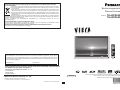 1
1
-
 2
2
-
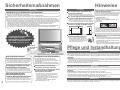 3
3
-
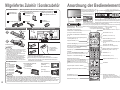 4
4
-
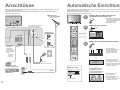 5
5
-
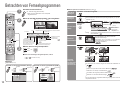 6
6
-
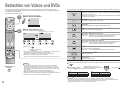 7
7
-
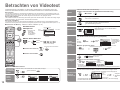 8
8
-
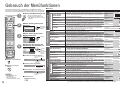 9
9
-
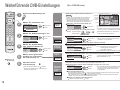 10
10
-
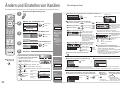 11
11
-
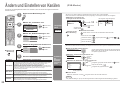 12
12
-
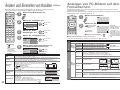 13
13
-
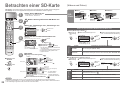 14
14
-
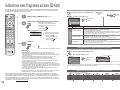 15
15
-
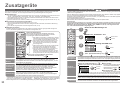 16
16
-
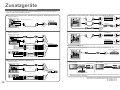 17
17
-
 18
18
-
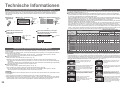 19
19
-
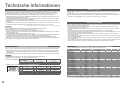 20
20
-
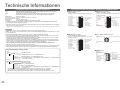 21
21
-
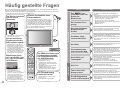 22
22
-
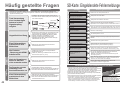 23
23
-
 24
24
Panasonic TH42PX600EN Bedienungsanleitung
- Kategorie
- Fernseher
- Typ
- Bedienungsanleitung
- Dieses Handbuch eignet sich auch für